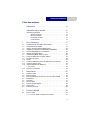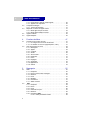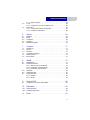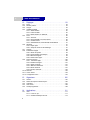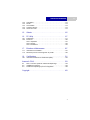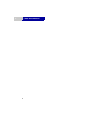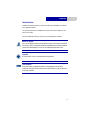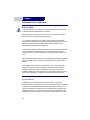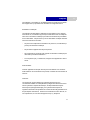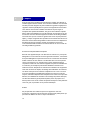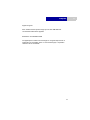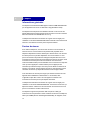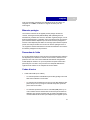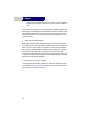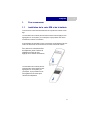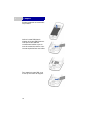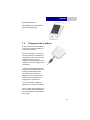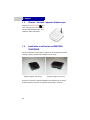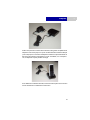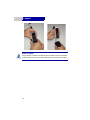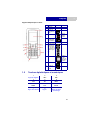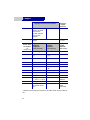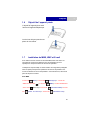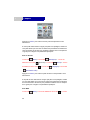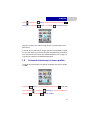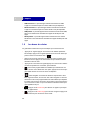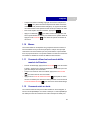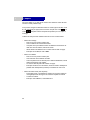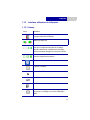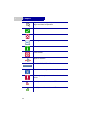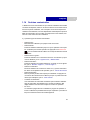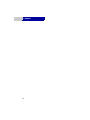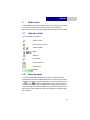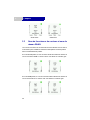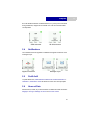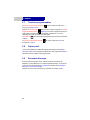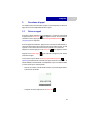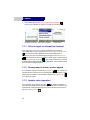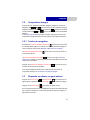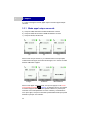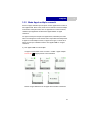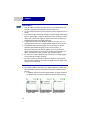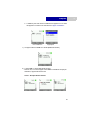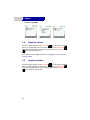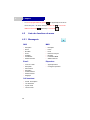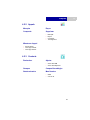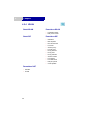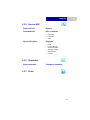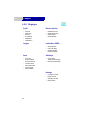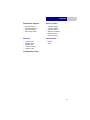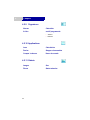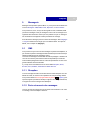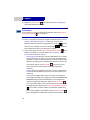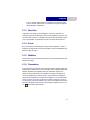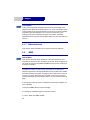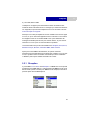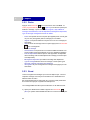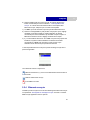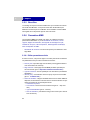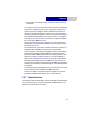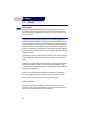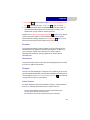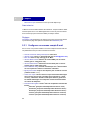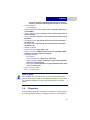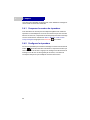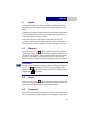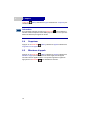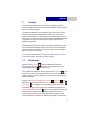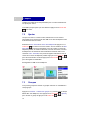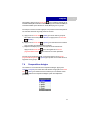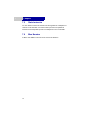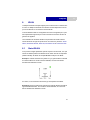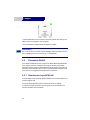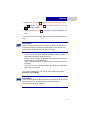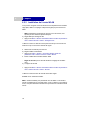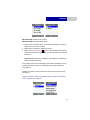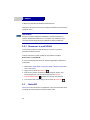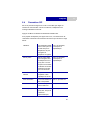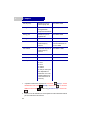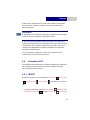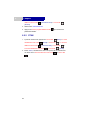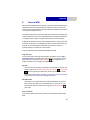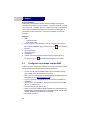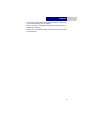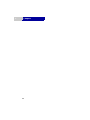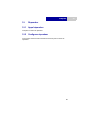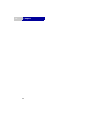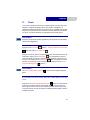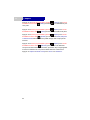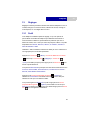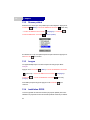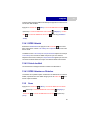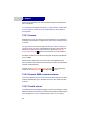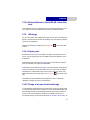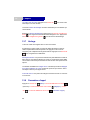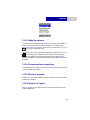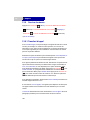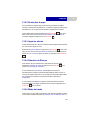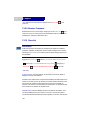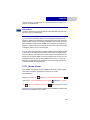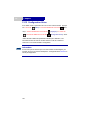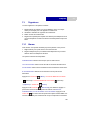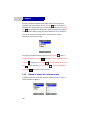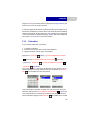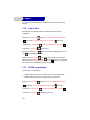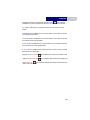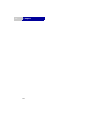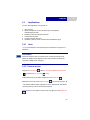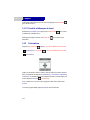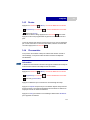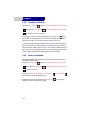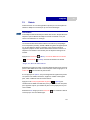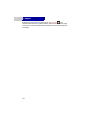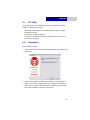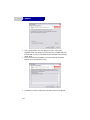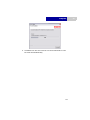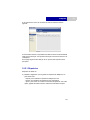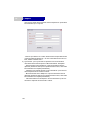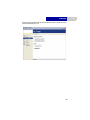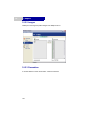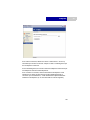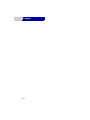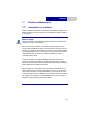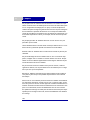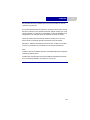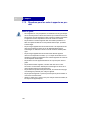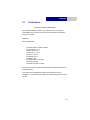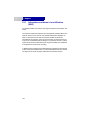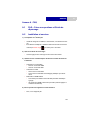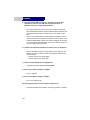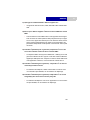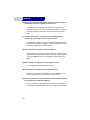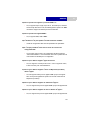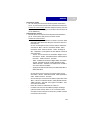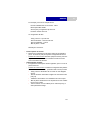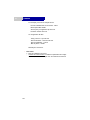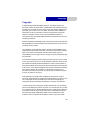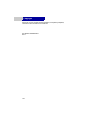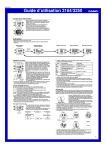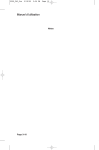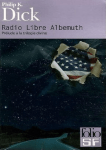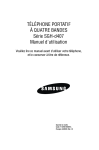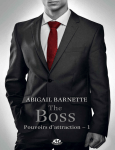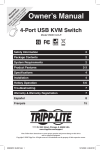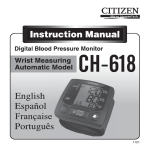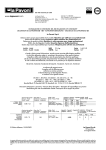Download Untitled - pasdenom.info
Transcript
Table des matières 0 Table des matières Introduction . . . . . . . . . . . . . . . . . . . . . . . . . . . . . . . . . . 9 Information sur la sécurité . . . . . . . . . . . . . . . . . . . . . . 10 Informations générales . . . . . . . . . . . . . . . . . . . . . . . . . . . . . . . . . . .14 Service de réseau . . . . . . . . . . . . . . . . . . . . . . . . . . . . . . . . .14 Mémoire partagée . . . . . . . . . . . . . . . . . . . . . . . . . . . . . . . . .15 Demandez de l’aide . . . . . . . . . . . . . . . . . . . . . . . . . . . . . . . .15 Codes d’accès . . . . . . . . . . . . . . . . . . . . . . . . . . . . . . . . . . . .15 1. Pour commencer . . . . . . . . . . . . . . . . . . . . . . . . . . . . . 17 1.1 1.2 1.3 1.4 1.5 1.6 1.7 1.8 1.9 1.10 1.11 1.12 1.13 1.14 Installation de la carte SIM et de la batterie . . . . . . . . . . . . . . . . . . .17 Chargement de la batterie . . . . . . . . . . . . . . . . . . . . . . . . . . . . . . . . .19 Allumer / éteindre l’appareil téléphonique . . . . . . . . . . . . . . . . . . . . .20 Installation et utilisation du BERCEAU CHARGEUR . . . . . . . . . . . .20 Touches alphabétiques et numériques . . . . . . . . . . . . . . . . . . . . . . .23 Objectif de l’appareil photo . . . . . . . . . . . . . . . . . . . . . . . . . . . . . . . .25 Installation du MMS, WAP et E-mail . . . . . . . . . . . . . . . . . . . . . . . . .25 Comment sélectionner le réseau préféré . . . . . . . . . . . . . . . . . . . . .27 Les bases du clavier . . . . . . . . . . . . . . . . . . . . . . . . . . . . . . . . . . . . .28 Menus . . . . . . . . . . . . . . . . . . . . . . . . . . . . . . . . . . . . . . . . . . . . . . . .29 Comment utiliser les touches de défilement et de Direction . . . . . . .29 Comment saisir un texte . . . . . . . . . . . . . . . . . . . . . . . . . . . . . . . . . .29 Interface utilisateur du téléphone . . . . . . . . . . . . . . . . . . . . . . . . . . .31 1.13.1 Icônes. . . . . . . . . . . . . . . . . . . . . . . . . . . . . . . . . . . . . . . . . . .31 Fenêtres contextuelles . . . . . . . . . . . . . . . . . . . . . . . . . . . . . . . . . . .33 2. Mode Inactif . . . . . . . . . . . . . . . . . . . . . . . . . . . . . . . . . 35 2.1 2.2 2.3 2.4 2.5 2.6 2.7 2.8 2.9 Indicateur d’état . . . . . . . . . . . . . . . . . . . . . . . . . . . . . . . . . . . . . . . . .35 Barre de signal . . . . . . . . . . . . . . . . . . . . . . . . . . . . . . . . . . . . . . . . .35 Nom du fournisseur de services et nom du réseau WLAN . . . . . . . .36 Notifications . . . . . . . . . . . . . . . . . . . . . . . . . . . . . . . . . . . . . . . . . . . .37 Profil Actif . . . . . . . . . . . . . . . . . . . . . . . . . . . . . . . . . . . . . . . . . . . . .37 Heure et Date . . . . . . . . . . . . . . . . . . . . . . . . . . . . . . . . . . . . . . . . . .37 Touches programmables. . . . . . . . . . . . . . . . . . . . . . . . . . . . . . . . . .38 Papier peint . . . . . . . . . . . . . . . . . . . . . . . . . . . . . . . . . . . . . . . . . . . .38 Économie d’énergie. . . . . . . . . . . . . . . . . . . . . . . . . . . . . . . . . . . . . .38 3. Fonctions d’appel . . . . . . . . . . . . . . . . . . . . . . . . . . . . 39 3.1 Faire un appel . . . . . . . . . . . . . . . . . . . . . . . . . . . . . . . . . . . . . . . . . .39 3.1.1 Faire un appel en utilisant les Contacts . . . . . . . . . . . . . . . . .40 3 0 Table des matières 3.4 3.5 3.1.2 Recomposer le dernier numéro appelé . . . . . . . . . . . . . . . . .40 3.1.3 Appeler votre répondeur . . . . . . . . . . . . . . . . . . . . . . . . . . . .40 Composition abrégée . . . . . . . . . . . . . . . . . . . . . . . . . . . . . . . . . . . .41 3.2.1 Touche de navigation. . . . . . . . . . . . . . . . . . . . . . . . . . . . . . .41 Répondre ou refuser un appel entrant . . . . . . . . . . . . . . . . . . . . . . .41 3.3.1 Mode appel unique connecté . . . . . . . . . . . . . . . . . . . . . . . . .42 3.3.2 Mode Appel multiple connecté . . . . . . . . . . . . . . . . . . . . . . . .43 Appel en attente . . . . . . . . . . . . . . . . . . . . . . . . . . . . . . . . . . . . . . . .46 Appels multiples . . . . . . . . . . . . . . . . . . . . . . . . . . . . . . . . . . . . . . . .46 4. Fonctions du Menu . . . . . . . . . . . . . . . . . . . . . . . . . . . 47 4.1 Accéder à une fonction du menu. . . . . . . . . . . . . . . . . . . . . . . . . . . .47 4.1.1 En navigant avec la touche de direction . . . . . . . . . . . . . . . .47 4.1.2 En utilisant un raccourci (appareil photo, noms) . . . . . . . . . .47 Liste des fonctions du menu . . . . . . . . . . . . . . . . . . . . . . . . . . . . . . .48 4.2.1 Messagerie. . . . . . . . . . . . . . . . . . . . . . . . . . . . . . . . . . . . . . 48 4.2.2 Appels . . . . . . . . . . . . . . . . . . . . . . . . . . . . . . . . . . . . . . . . . .49 4.2.3 Contacts . . . . . . . . . . . . . . . . . . . . . . . . . . . . . . . . . . . . . . . . .49 4.2.4 WLAN. . . . . . . . . . . . . . . . . . . . . . . . . . . . . . . . . . . . . . . . . . .50 4.2.5 Service WAP . . . . . . . . . . . . . . . . . . . . . . . . . . . . . . . . . . . . 51 4.2.6 Répondeur . . . . . . . . . . . . . . . . . . . . . . . . . . . . . . . . . . . . . . 51 4.2.7 Photo . . . . . . . . . . . . . . . . . . . . . . . . . . . . . . . . . . . . . . . . . . 51 4.2.8 Réglages . . . . . . . . . . . . . . . . . . . . . . . . . . . . . . . . . . . . . . . 52 4.2.9 Organiseur . . . . . . . . . . . . . . . . . . . . . . . . . . . . . . . . . . . . . . 54 4.2.10 Applications . . . . . . . . . . . . . . . . . . . . . . . . . . . . . . . . . . . . . 54 4.2.11 Galerie . . . . . . . . . . . . . . . . . . . . . . . . . . . . . . . . . . . . . . . . . 54 3.2 3.3 4.2 5. Messagerie . . . . . . . . . . . . . . . . . . . . . . . . . . . . . . . . . 55 5.1 SMS. . . . . . . . . . . . . . . . . . . . . . . . . . . . . . . . . . . . . . . . . . . . . . . . . .55 5.1.1 Réception . . . . . . . . . . . . . . . . . . . . . . . . . . . . . . . . . . . . . . . .55 5.1.2 Écrire et recevoir des messages . . . . . . . . . . . . . . . . . . . . . .55 5.1.3 Brouillon . . . . . . . . . . . . . . . . . . . . . . . . . . . . . . . . . . . . . . . . .57 5.1.4 Envoi . . . . . . . . . . . . . . . . . . . . . . . . . . . . . . . . . . . . . . . . . . .57 5.1.5 Modèles . . . . . . . . . . . . . . . . . . . . . . . . . . . . . . . . . . . . . . . . .57 5.1.6 Paramètres. . . . . . . . . . . . . . . . . . . . . . . . . . . . . . . . . . . . . . .57 5.1.7 Statut mémoire. . . . . . . . . . . . . . . . . . . . . . . . . . . . . . . . . . . .58 MMS . . . . . . . . . . . . . . . . . . . . . . . . . . . . . . . . . . . . . . . . . . . . . . . . .58 5.2.1 Réception . . . . . . . . . . . . . . . . . . . . . . . . . . . . . . . . . . . . . . . .59 5.2.2 Écrire . . . . . . . . . . . . . . . . . . . . . . . . . . . . . . . . . . . . . . . . . . .60 5.2.3 Envoi . . . . . . . . . . . . . . . . . . . . . . . . . . . . . . . . . . . . . . . . . . .60 5.2.4 Eléments envoyés . . . . . . . . . . . . . . . . . . . . . . . . . . . . . . . . .61 5.2.5 Brouillon . . . . . . . . . . . . . . . . . . . . . . . . . . . . . . . . . . . . . . . . .62 5.2.6 Paramètres MMS . . . . . . . . . . . . . . . . . . . . . . . . . . . . . . . . . .62 5.2.6.1 Editer paramètres activés. . . . . . . . . . . . . . . . . . . . .62 5.2 4 Table des matières 5.3 5.4 0 5.2.7 Statut mémoire. . . . . . . . . . . . . . . . . . . . . . . . . . . . . . . . . . . .63 E-mail . . . . . . . . . . . . . . . . . . . . . . . . . . . . . . . . . . . . . . . . . . . . . . .64 5.3.1 Configurer un nouveau compte E-mail. . . . . . . . . . . . . . . . . .66 Répondeur. . . . . . . . . . . . . . . . . . . . . . . . . . . . . . . . . . . . . . . . . . . . .67 5.4.1 Composer le numéro du répondeur . . . . . . . . . . . . . . . . . . . .68 5.4.2 Configurer le répondeur . . . . . . . . . . . . . . . . . . . . . . . . . . . . .68 6. Appels . . . . . . . . . . . . . . . . . . . . . . . . . . . . . . . . . . . . . 69 6.1 6.2 6.3 6.4 6.5 Manqués . . . . . . . . . . . . . . . . . . . . . . . . . . . . . . . . . . . . . . . . . . . . . .69 Reçus . . . . . . . . . . . . . . . . . . . . . . . . . . . . . . . . . . . . . . . . . . . . . . . .69 Composés . . . . . . . . . . . . . . . . . . . . . . . . . . . . . . . . . . . . . . . . . . . . .69 Supprimer . . . . . . . . . . . . . . . . . . . . . . . . . . . . . . . . . . . . . . . . . . . . .70 Minuteurs d’appels . . . . . . . . . . . . . . . . . . . . . . . . . . . . . . . . . . . . . .70 7. Contacts . . . . . . . . . . . . . . . . . . . . . . . . . . . . . . . . . . . 71 7.1 7.2 7.3 7.4 7.5 7.6 Rechercher . . . . . . . . . . . . . . . . . . . . . . . . . . . . . . . . . . . . . . . . . . . .71 Ajouter . . . . . . . . . . . . . . . . . . . . . . . . . . . . . . . . . . . . . . . . . . . . . . . .72 Groupes. . . . . . . . . . . . . . . . . . . . . . . . . . . . . . . . . . . . . . . . . . . . . . .72 Composition abrégée . . . . . . . . . . . . . . . . . . . . . . . . . . . . . . . . . . . .73 Statut mémoire . . . . . . . . . . . . . . . . . . . . . . . . . . . . . . . . . . . . . . . . .74 Mon Numéro . . . . . . . . . . . . . . . . . . . . . . . . . . . . . . . . . . . . . . . . . . .74 8. WLAN . . . . . . . . . . . . . . . . . . . . . . . . . . . . . . . . . . . . . 75 8.1 8.2 Statut WLAN . . . . . . . . . . . . . . . . . . . . . . . . . . . . . . . . . . . . . . . . . . .75 Paramètres WLAN . . . . . . . . . . . . . . . . . . . . . . . . . . . . . . . . . . . . . .76 8.2.1 Sélectionner le profil WLAN . . . . . . . . . . . . . . . . . . . . . . . . . .76 8.2.2 Installation de l’accès WLAN . . . . . . . . . . . . . . . . . . . . . . . . .78 8.2.3 Renommer le profil WLAN . . . . . . . . . . . . . . . . . . . . . . . . . . .80 Statut SIP . . . . . . . . . . . . . . . . . . . . . . . . . . . . . . . . . . . . . . . . . . . . .80 Paramètres SIP . . . . . . . . . . . . . . . . . . . . . . . . . . . . . . . . . . . . . . . . .81 Paramètres NAT . . . . . . . . . . . . . . . . . . . . . . . . . . . . . . . . . . . . . . . .83 8.5.1 RPORT. . . . . . . . . . . . . . . . . . . . . . . . . . . . . . . . . . . . . . . . . .83 8.5.2 STUN . . . . . . . . . . . . . . . . . . . . . . . . . . . . . . . . . . . . . . . . . . .84 8.3 8.4 8.5 9. Service WAP . . . . . . . . . . . . . . . . . . . . . . . . . . . . . . . . 85 9.1 Configurer un nouveau compte WAP . . . . . . . . . . . . . . . . . . . . . . . .86 10. Répondeur. . . . . . . . . . . . . . . . . . . . . . . . . . . . . . . . . . 89 10.1 10.2 Appel répondeur . . . . . . . . . . . . . . . . . . . . . . . . . . . . . . . . . . . . . . . .89 Configurer répondeur . . . . . . . . . . . . . . . . . . . . . . . . . . . . . . . . . . . .89 11. Photo . . . . . . . . . . . . . . . . . . . . . . . . . . . . . . . . . . . . . . 91 5 0 Table des matières 12. Réglages . . . . . . . . . . . . . . . . . . . . . . . . . . . . . . . . . . . 93 12.1 12.2 12.3 12.4 Profil . . . . . . . . . . . . . . . . . . . . . . . . . . . . . . . . . . . . . . . . . . . . . . . . .93 Réseau préféré . . . . . . . . . . . . . . . . . . . . . . . . . . . . . . . . . . . . . . . . .94 Langue . . . . . . . . . . . . . . . . . . . . . . . . . . . . . . . . . . . . . . . . . . . . . . .94 Installation GPRS . . . . . . . . . . . . . . . . . . . . . . . . . . . . . . . . . . . . . . .94 12.4.1 GPRS Attaché . . . . . . . . . . . . . . . . . . . . . . . . . . . . . . . . . . . .95 12.4.2 Calcul du débit . . . . . . . . . . . . . . . . . . . . . . . . . . . . . . . . . . . .95 12.4.3 GPRS Attacher ou Détacher . . . . . . . . . . . . . . . . . . . . . . . . .95 12.5 Sons . . . . . . . . . . . . . . . . . . . . . . . . . . . . . . . . . . . . . . . . . . . . . . . . .95 12.5.1 Sonnerie. . . . . . . . . . . . . . . . . . . . . . . . . . . . . . . . . . . . . . . . .96 12.5.2 Sonnerie SMS et sonnerie alarme . . . . . . . . . . . . . . . . . . . . .96 12.5.3 Tonalité clavier . . . . . . . . . . . . . . . . . . . . . . . . . . . . . . . . . . . .96 12.5.4 Allumer/Eteindre, Alerte WLAN, Alerte Batterie . . . . . . . . . . .97 12.6 Affichage . . . . . . . . . . . . . . . . . . . . . . . . . . . . . . . . . . . . . . . . . . . . . .97 12.6.1 Papier peint . . . . . . . . . . . . . . . . . . . . . . . . . . . . . . . . . . . . . .97 12.6.2 Temps et niveau du rétroéclairage. . . . . . . . . . . . . . . . . . . . .97 12.7 Horloge . . . . . . . . . . . . . . . . . . . . . . . . . . . . . . . . . . . . . . . . . . . . . . .98 12.8 Paramètres d’appel . . . . . . . . . . . . . . . . . . . . . . . . . . . . . . . . . . . . . .98 12.8.1 Mode de réponse . . . . . . . . . . . . . . . . . . . . . . . . . . . . . . . . . .99 12.8.2 Recomposition automatique. . . . . . . . . . . . . . . . . . . . . . . . . .99 12.8.3 Minuteur d’appels. . . . . . . . . . . . . . . . . . . . . . . . . . . . . . . . . .99 12.8.4 Résumé de l’appel . . . . . . . . . . . . . . . . . . . . . . . . . . . . . . . . .99 12.9 Service de réseau . . . . . . . . . . . . . . . . . . . . . . . . . . . . . . . . . . . . . .100 12.9.1 Transfert d’appel . . . . . . . . . . . . . . . . . . . . . . . . . . . . . . . . .100 12.9.2 Restriction d’appel . . . . . . . . . . . . . . . . . . . . . . . . . . . . . . . .101 12.9.3 Appel en attente . . . . . . . . . . . . . . . . . . . . . . . . . . . . . . . . . .101 12.9.4 Sélection du Réseau . . . . . . . . . . . . . . . . . . . . . . . . . . . . . .101 12.9.5 Mode de bande . . . . . . . . . . . . . . . . . . . . . . . . . . . . . . . . . .101 12.9.6 Numéro Transmis. . . . . . . . . . . . . . . . . . . . . . . . . . . . . . . . .102 12.10 Sécurité . . . . . . . . . . . . . . . . . . . . . . . . . . . . . . . . . . . . . . . . . . . . . .102 12.11 Verrou clavier . . . . . . . . . . . . . . . . . . . . . . . . . . . . . . . . . . . . . . . . .103 12.12 Configuration Usine . . . . . . . . . . . . . . . . . . . . . . . . . . . . . . . . . . . . .104 13. Organiseur. . . . . . . . . . . . . . . . . . . . . . . . . . . . . . . . . 105 13.1 13.2 13.3 13.4 13.5 Alarme . . . . . . . . . . . . . . . . . . . . . . . . . . . . . . . . . . . . . . . . . . . . . . .105 Quand le temps de l’alarme expire . . . . . . . . . . . . . . . . . . . . . . . . .106 Calendrier . . . . . . . . . . . . . . . . . . . . . . . . . . . . . . . . . . . . . . . . . . . .107 Liste à faire . . . . . . . . . . . . . . . . . . . . . . . . . . . . . . . . . . . . . . . . . . .108 On/Off programmés. . . . . . . . . . . . . . . . . . . . . . . . . . . . . . . . . . . . .108 14. Applications . . . . . . . . . . . . . . . . . . . . . . . . . . . . . . . . 111 14.1 Jeux . . . . . . . . . . . . . . . . . . . . . . . . . . . . . . . . . . . . . . . . . . . . . . . . .111 14.1.1 Lancer un jeu . . . . . . . . . . . . . . . . . . . . . . . . . . . . . . . . . . . .111 14.1.2 Tonalité et Musique de fond. . . . . . . . . . . . . . . . . . . . . . . . .112 6 Table des matières 0 14.2 14.3 14.4 14.5 14.6 Calculatrice . . . . . . . . . . . . . . . . . . . . . . . . . . . . . . . . . . . . . . . . . . .112 Devise . . . . . . . . . . . . . . . . . . . . . . . . . . . . . . . . . . . . . . . . . . . . . . .113 Chronomètre . . . . . . . . . . . . . . . . . . . . . . . . . . . . . . . . . . . . . . . . . .113 Compte à rebours . . . . . . . . . . . . . . . . . . . . . . . . . . . . . . . . . . . . . .114 Heure du monde . . . . . . . . . . . . . . . . . . . . . . . . . . . . . . . . . . . . . . .114 15. Galerie . . . . . . . . . . . . . . . . . . . . . . . . . . . . . . . . . . . . 115 16. PC Utility . . . . . . . . . . . . . . . . . . . . . . . . . . . . . . . . . . 117 16.1 16.2 Paramètres . . . . . . . . . . . . . . . . . . . . . . . . . . . . . . . . . . . . . . . . . . .117 Functions . . . . . . . . . . . . . . . . . . . . . . . . . . . . . . . . . . . . . . . . . . . . .120 16.2.1 Répertoire . . . . . . . . . . . . . . . . . . . . . . . . . . . . . . . . . . . . . .121 16.2.2 Images . . . . . . . . . . . . . . . . . . . . . . . . . . . . . . . . . . . . . . . . .124 16.2.3 Paramètres. . . . . . . . . . . . . . . . . . . . . . . . . . . . . . . . . . . . . .124 17. Entretien et Maintenance. . . . . . . . . . . . . . . . . . . . . . 127 17.1 17.2 Information sur la batterie . . . . . . . . . . . . . . . . . . . . . . . . . . . . . . . .127 Directives pour les soins à apporter au produit . . . . . . . . . . . . . . . .130 18. Certifications . . . . . . . . . . . . . . . . . . . . . . . . . . . . . . . 131 18.1 Informations relatives à la certification (SAR) . . . . . . . . . . . . . . . . .132 Annexe A -FAQ. . . . . . . . . . . . . . . . . . . . . . . . . . . . . . . . . . 133 A.1 A.2 A.3 FAQ – Foire aux questions et Guide de dépannage . . . . . . . . . . . .133 Installation et services . . . . . . . . . . . . . . . . . . . . . . . . . . . . . . . . . . .133 Solutions de dépannage pour la Configuration . . . . . . . . . . . . . . . .138 Copyright. . . . . . . . . . . . . . . . . . . . . . . . . . . . . . . . . . . . . . . 143 7 0 Table des matières 8 Chapitre 0 Introduction Veuillez lire attentivement les notices suivantes avant d’installer ou d’utiliser votre appareil portable. Lire les instructions pour l’installation avant de connecter le système à une source de courant. Les icônes affichées dans ce document ont la signification suivante: Mise en garde: Pour vous rappeler d’être très prudent lorsque vous utilisez certaines fonctions ou que vous faites certaines installations car elles pourraient causer des dommages si vous ne les manipulez pas avec soin. Interdit: À ne pas faire. Ceci est extrêmement dangereux. Information: Des informations supplémentaires ou suggestions concernant certaines fonctions sont fournies pour vous aider à en savoir plus au sujet des produits. 9 0 Chapitre Information sur la sécurité Mise en garde: L’élimination finale de ce produit devrait être faite conformément aux lois et règlements nationaux applicables en la matière. Ne pas travailler sur le système ou connecter ou déconnecter des câbles durant les périodes d’orages électriques (foudre). Il y a un danger d’explosion si la batterie est incorrectement remplacée. Remplacer la batterie seulement avec une batterie de même type ou de type équivalent recommandé par le fabricant. Éliminer les batteries usées conformément aux instructions du fabricant. Avant d’utiliser l’appareil, lire attentivement les mises en garde énoncées dans la section Entretien et Maintenance. Pour de plus amples informations, contacter Free ou le Centre d’Assistance à la Clientèle le plus près de chez vous. Ne pas placer de cartes de crédit ou tout autre média de stockage magnétique près de l’appareil parce que l’information stockée sur ceux-ci pourrait être effacée. Votre téléphone peut causer des interférences à la TV ou à la radio (par exemple, quand vous utilisez un téléphone à proximité d’un équipement récepteur). Le FCC ou Industrie Canada peut exiger que vous cessiez d’utiliser le téléphone si cette interférence ne peut pas être éliminée. Si vous avez besoin d’assistance, contactez votre fournisseur de services local. Appareils Médicaux L’utilisation de tout équipement de transmission radio, y compris les téléphones sans fil, peut interférer avec le bon fonctionnement des dispositifs médicaux qui sont inadéquatement protégés. Consulter un médecin ou le fabricant du dispositif pour déterminer s’il est adéquatement protégé contre l’énergie RF externe ou si avez des questions. Éteindre l’appareil dans les établissements de santé lorsque des instructions vous ordonnant de le faire 10 Chapitre sont affichées. Les hôpitaux ou les établissements de santé peuvent utiliser des équipements qui pourraient être sensibles à l’énergie RF externe. Stimulateurs cardiaques Les fabricants de stimulateurs cardiaques recommandent qu’une distance minimale de 15,3 centimètres (6 pouces) soit maintenue entre un téléphone sans fil et un stimulateur cardiaque pour éviter les interférences potentielles avec le stimulateur. Les personnes qui ont un stimulateur cardiaque devraient suivre les instructions suivantes: • Toujours tenir le dispositif à une distance de plus de 15,3 centimètres (6 pouces) du stimulateur cardiaque • Ne pas mettre l’appareil dans la poche poitrine • Tenir l’appareil sur l’oreille du côté opposé au stimulateur cardiaque pour minimiser le potentiel d’interférence. • Si vous pensez qu’il y a interférence, éteignez votre appareil et le tenir à l’écart. Aides auditives Certains appareils numériques sans fils peuvent interférer avec certaines aides auditives. Si une interférence se produit, consultez votre fournisseur de services. Véhicules Les signaux RF peuvent affecter les systèmes électroniques non correctement installés ou inadéquatement protégés des véhicules à moteur tels les systèmes à injection électronique, les dispositifs électroniques antienrayeurs (freinage antiblocage), les systèmes électroniques de régulation de vitesse et les systèmes de coussins de sécurité gonflables. Pour de plus amples informations, vérifier avec le fabricant de votre véhicule, ou son représentant, ou celui de tout équipement qui a y été ajouté. 11 0 0 Chapitre Seuls les techniciens qualifiés peuvent effectuer l’entretien de l’appareil ou installer l’appareil dans le véhicule. Une mauvaise installation ou un mauvais entretien peut être dangereux et peut invalider toute garantie s’appliquant à l’appareil. Contrôler périodiquement que tous les équipements sans fil dans votre véhicule sont montés et utilisés correctement. Ne pas ranger ou transporter des liquides inflammables, des gaz ou des matériaux explosifs dans le même compartiment que celui de l’appareil, de ses pièces ou de ses accessoires. Pour les véhicules équipés de coussins de sécurité gonflables, souvenez-vous que ces coussins se gonflent avec force. Ne pas placer des objets, y compris un appareil sans fil portable ou les installer dans la zone audessus du coussin de sécurité gonflable ou dans la zone de son déploiement. Des blessures graves pourraient résulter si l’équipement sans fil est incorrectement installé à l’intérieur du véhicule dans le cas où le coussin de sécurité gonflable se gonflerait. Environnements potentiellement explosifs Éteindre votre appareil lorsque vous êtes dans un endroit où il y a risque de déflagration et vous conformer à tous les signaux et instructions. Les endroits à risque de déflagration comprennent les zones où vous devriez normalement arrêter le moteur de votre véhicule. Les étincelles dans ces zones peuvent causer une explosion ou un incendie ayant comme résultat des lésions corporelles ou même la mort. Éteindre l’appareil aux points de ravitaillement en carburant, par exemple à proximité des distributeurs d’essence aux stations de service. Respecter les restrictions de l’utilisation de l’équipement radio dans les zones de dépôts, de stockage et de distribution de carburant; les usines chimiques ou là où des tirs d’explosifs sont en cours. Les zones ayant une atmosphère potentiellement explosive sont souvent, mais pas toujours, clairement indiquées. Elles comprennent les zones sous le pont des bateaux, les installations de transfert ou de stockage de produits chimiques, les véhicules utilisant le gaz de pétrole liquéfié (comme le propane ou le butane) et les zones où l’air contient des produits chimiques ou des particules comme le grain, la poussière ou les poudres métalliques. Enfants Ne pas permettre aux enfants de jouer avec l’appareil ou avec ses accessoires. L’appareil et ses accessoires contiennent de petites pièces qui pourraient se détacher et créer un risque d’étouffement. 12 Chapitre Appels d’urgence Note: certains réseaux peuvent exiger qu’une carte SIM valide soit correctement insérée dans l’appareil. Restrictions sur l’EXPORTATION Cet appareil peut contenir une technologie ou un logiciel sujet aux lois et règlements sur l’exportation des É.-U. et de d’autres pays. L’exportation contraire à la Loi est interdite. 13 0 0 Chapitre Informations générales Ce téléphone bimode WLAN/ GSM supporte autant le GSM 900/1800/1900 que les appels de Voix sur IP via Wi-Fi 802.11b/g (WLAN à 2.4GHz). Ce téléphone bimode permet aux utilisateurs de faire ou de recevoir des appels téléphoniques aussi longtemps qu’ils sont dans la zone de couverture des Points d’accès sans fil IEEE 802.11b ou 11g. Le téléphone bimode décrit à l’intérieur de ce guide est homologué pour l’utilisation sur le réseau GSM 900/1800/1900. Contactez votre fournisseur de services si vous désirez en savoir plus au sujet des réseaux. Service de réseau Pour utiliser le téléphone, vous devez avoir le service d’un fournisseur de services sans fil. Le fonctionnement de plusieurs des propriétés de ce téléphone dépend des fonctions offertes par le réseau sans fil. Ces services de réseau peuvent ne pas être disponibles sur tous les réseaux ou vous pouvez avoir besoin de prendre des arrangements particuliers avec votre fournisseur de services avant de pouvoir utiliser les services du réseau. Votre fournisseur de services peut avoir la nécessité de vous donner des instructions additionnelles pour leur utilisation et de vous informer au sujet des coûts qui seront appliqués. Certains réseaux peuvent appliquer des restrictions qui affectent la façon dont vous pouvez utiliser ses Services de réseaux. Par exemple, certains réseaux peuvent ne pas supporter tous les caractères et services qui dépendent directement de la langue utilisée. Votre fournisseur de services peut exiger que certaines fonctions de votre appareil soient inhabilitées ou désactivées. Le cas échéant, elles n’apparaîtront pas dans le menu de votre appareil. Contactez votre fournisseur de services pour de plus amples information. Le téléphone bimode décrit à l’intérieur de ce guide est homologué pour l’utilisation sur le réseau GSM 900/1800/1900. Tri-band est une fonction qui dépend du réseau. Vérifier avec votre fournisseur de services local si vous pouvez vous abonner et utiliser cette fonction. Ce téléphone supporte les protocoles WAP 2.0 (HTTP et SSL) qui fonctionnent sur les protocoles TCP/IP. Certaines fonctions de ce téléphone, telles que le MMS (Service de Messagerie Multimédia), la navigation, les E14 Chapitre mails, les messages instantanés et le téléchargement de la musique via navigateur ou sur MMS, nécessitent un support de réseau pour ces technologies. Mémoire partagée Les fonctions suivantes de cet appareil peuvent partager la mémoire: contacts, messages textuels (SMS et MMS), WAP (téléchargement et antémémoire), tonalités de la sonnerie, calendrier et galerie (images, sons et divers de l’appareil photo). L’utilisation d’une ou de plusieurs de ces fonctions peut réduire la mémoire disponible pour les autres fonctions partageant la mémoire. Votre téléphone peut afficher un message que la mémoire est pleine quand vous essayez d’utiliser une fonction de mémoire partagée. Dans ce cas, supprimer certaines informations ou entrées stockées dans ces fonctions de mémoire partagée avant de poursuivre. Demandez de l’aide Si vous avez besoin d’aide, le centre de service à la clientèle 3244 (0,34€/min) est disponible pour l’assistance. Avant de nous contacter, veuillez s’il vous plaît avoir sous main votre numéro d’identité internationale d'équipement mobile (IIEM) de manière à ce que nous puissions récupérer l’information pertinente pour vous aider. Vous pouvez trouver l’étiquette IIEM dans le logement de la batterie ou sur l’étiquette de la boîte-cadeau. Codes d’accès 1 Codes PIN et PIN2 (4 à 8 chiffres) • Le code PIN (Numéro d’identification personnelle) protège votre carte SIM contre l’utilisation non autorisée. • Le code PIN est normalement fourni avec la carte SIM. Régler le téléphone de façon à ce qu’il exige le code PIN chaque fois que le téléphone remis sous tension. • Le code PIN2 peut être fourni avec la carte SIM (GSM phase II). Ce code contrôle l’accès à certaines des fonctions les plus évoluées du téléphone (par exemple: les listes fixes de numéros de téléphone ou une liste restreinte de numéros que le téléphone peut appeler qui sont 15 0 0 Chapitre pratiques si vous prêtez le téléphone à un enfant). Le code par défaut est réglé par le fournisseur de services, mais vous pouvez modifier ce code. Si vous entrer un code PIN erroné trois fois de suite, le téléphone peut afficher PIN bloqué ou code PIN bloqué et vous demander d’entrer le code PUK. Vous aurez besoin de demander un code PUK à votre fournisseur de services ou de réseau avant de pouvoir retourner à recevoir ou faire des appels et lire les fonctions de texte. 2 Codes PUK et PUK2 (8 chiffres) PUK signifie Clé personnelle de déverrouillage. Si vous avez entré trois fois un code PIN erroné, votre carte SIM sera bloquée et vous serez incapable de faire ou de recevoir des appels ou des textes. Le code PUK est nécessaire pour changer un PIN bloqué et le code PUK2 est nécessaire pour changer un code PIN2 bloqué. Si les codes ne sont pas fournis avec la carte SIM, contactez votre fournisseur de services local pour obtenir lesdits codes. Si le code PUK est entré 10 fois erronément, la carte SIM est désactivée de façon permanente et elle doit être remplacée. 3 Mot de passe de restriction d’appels Le mot de passe de restriction d’appels de 4 chiffres est nécessaire lorsque vous utilisez le Service de restriction d’appel. Vous pouvez obtenir le mot de passe de votre fournisseur de services. 16 Chapitre 1. Pour commencer 1.1 Installation de la carte SIM et de la batterie Tenir toutes les cartes miniatures SIM hors de la portée des enfants en bas âge. La carte SIM et ses contacts peuvent facilement être endommagés par des égratignures ou en les pliant, par conséquent, soyez prudents lors de leur manutention, insertion ou extraction. Avant d’installer la carte SIM, toujours vous assurez que le téléphone est hors tension et déconnecté de tout accessoire et ensuite, extraire la batterie. Pour enlever le couvercle arrière du téléphone: placer l’arrière du téléphone en face de vous, appuyer sur le bouton d’ouverture. La carte SIM et ses contacts peuvent facilement être endommagés par des égratignures ou en les pliant, par conséquent, soyez prudents lors de Faire glisser le couvercle pour l’enlever du téléphone. 17 1 1 Chapitre Extraire la batterie en la soulevant, tel qu’illustré. Insérer la carte SIM dans le support de la carte SIM. Assurezvous que la carte SIM est correctement insérée et que la zone de contact de couleur or sur la carte est placée face vers le bas. Pour extraire la carte SIM, vous n’avez qu’à la retirer du support. 18 Chapitre Réinsérer la batterie (7). Faire glisser le couvercle arrière dans son logement (8). 1.2 Chargement de la batterie Brancher la broche de raccordement du chargeur au port mini USB sur le fond de votre téléphone. Brancher le chargeur à une prise de courant murale CA. Si la batterie est complètement à plat, il peut s’écouler quelques minutes avant que l’indicateur de charge apparaisse sur l’afficheur ou avant qu’un appel puisse être effectué. Le temps de chargement dépend du chargeur et de la batterie utilisée. La recharge nécessite approximativement deux heures lorsque le téléphone est en mode inactif et au moins 8 heures si la batterie est chargée pour la première fois. Vous pouvez utiliser le téléphone pendant que le chargeur est branché. S’il est compris dans le package, vous pouvez utiliser l’accessoire berceau pour tenir le téléphone constamment sous charge. 19 1 1 Chapitre 1.3 Allumer / éteindre l’appareil téléphonique Appuyer sur la touche rouge et la tenir enfoncée pour 5 secondes pour allumer l’appareil téléphonique. Pour l’éteindre, répéter cette étape. 1.4 Installation et utilisation du BERCEAU CHARGEUR S’il est compris dans votre package, le support est un accessoire pouvant être utilisé pour garder constamment le téléphone sous charge. Support chargeur: vue de face Support chargeur: vue de dos Brancher le connecteur mâle de l’adaptateur mini-USB dans le connecteur femelle à l’arrière du berceau, tel qu’illustré dans la figure ci-dessous. 20 Chapitre Quand vous placez le combiné dans le berceau, faire glisser complètement le téléphone vers le bas jusqu’à ce que le combiné demeure fermement bloqué (ceci indique que le connecteur du téléphone est bien accouplé à l’intérieur du berceau et le message “Chargement en cours“ est affiché; si ce n’est pas le cas, le téléphone ne peut pas être rechargé. Pour détacher le combiné du berceau, tenir le berceau en place avec une main et tirer doucement le combiné avec l’autre main. 21 1 1 Chapitre Mise en garde: Ne pas incliner ou arquer le combiné lors de son insertion ou de son extraction du berceau parce que ceci pourrait endommager le connecteur du combiné. 22 Chapitre Appareil téléphonique et clavier Symbole 1 2 3 Récepteur Écran Touche programmable de droite 4 Touche rouge 5 Touches alphabétiques et numériques Microphone Touche de défilement vers le haut et vers le bas, touche de déplacement à droite et à gauche 6 7 1.5 8 Touche OK 9 Touche vert 10 Touche programmable de gauche Description Allumer/ éteindre; Annuler; Confirmation OK; Touche programmable au centre Répondre Touches alphabétiques et numériques 1 Signe de registre 4 GHI 7 PQRS 2 ABC 5 JKL 8 TUV * Signe de la cloche 0 Signe + 3 DEF 6 MNO 9 WXYZ # Signe de clé de verrouillage 23 1 1 Chapitre Appuyez brièvement sur séquence Touche vert Appuyez longuement sur Répondre aux appels, composer les numéros, accéder à la liste des numéros appelés Touche rouge Sortir du menu à mode inactif, terminer les appels Allumer/ éteindre; Annuler Appuyez briève- ment sur séquence Appuyez brièvement sur séquence Appuyez brièvement sur séquence Appuyez longuement sur (lettre minuscule) (lettre majuscule) (Mode inactif) (Mode inactif) 1 .,'?!&/@:1 2 a, b, c, 2, ä, à, â, ã, á, ç 3 d, e, f, 3, €, è, é, ë, ê D, E, F, 3, €, È, É, Ë, Ê 4 g, h, i, 4, ï, î, ì, í G, H, I, 4, Ï, Î, Ì, Í 5 j, k, l, 5, £ J, K, L, 5, £ 6 m, n, o, 6, ö, ô, ò, ó, ñ M, N, O, 6, Ö, Ô, Ò, Ó, Ñ 7 p, q, r, s, 7, $, ß P, Q, R, S, 7, $, ß 8 t, u, v, 8, ü, û, ù, ú T, U, V, 8, Ü, Û, Ù, Ú 9 w, x, y, z, 9 W, X, Y, Z, 9 * .,?!@:;-+#*()' "_&%/<>=$£€ micro activé/ désactivé 0 0 <espace> + # # <changement de la méthode de saisie> Clavier verrouillé/ déverrouillé A, B, C, 2, Ä, À, Â, Ã, Á, Ç * méthode d’entrée changer la séquence: abc, ABC, Zi-Abc, Zi-abc, Zi-ABC et 123 24 Chapitre 1.6 Objectif de l’appareil photo L’objectif de l’appareil photo est à l’arrière de l’appareil téléphonique. Le miroir est utile pour prendre une photo de vous-même. 1.7 Installation du MMS, WAP et E-mail Pour utiliser le service d’accès aux données MMS, WAP et E-mail, il est nécessaire de configurer le téléphone avec les paramètres qui sont spécifiques à chaque fournisseur de services de portables. Le téléphone comprend déjà un certain nombre de configurations préréglées liées aux profils principaux des opérateurs de services de portables. Pour trouver et sélectionner celui correspondant à votre abonnement, cherchez-le parmi la séquence suivante: Pour MMS: Touche OK (Menu) > Touche OK défilement vers le bas vers le haut OK (Messagerie) > Touche de > Touche OK (deux fois) > Touche OK (Param. de connexion) > Touche OK (MMS) > Touche de défilement (Paramètres MMS) >Touche (Paramètres actifs) 25 1 1 Chapitre Appuyez sur Sélect. pour activer le service profil correspondant à votre abonnement. Si votre profil d’abonnement ne figure pas parmi ceux préréglés, veuillez s’il vous plaît vérifier que vous avez les valeurs des paramètres nécessaires de votre fournisseur de services pour portables et référez-vous à le chapitre de ce guide pour configurer vos paramètres spécifiques. Pour les E mails: Touche OK (Menu) > Touche OK défilement vers le bas de défilement vers le haut (Messagerie) > Touche de (deux fois) > Touche OK > Touche OK (E-mail) > Touche (Réglages) > Touche OK (Paramètres actifs) Appuyez sur Sélect. pour activer le profil de service correspondant à votre abonnement. Si le profil de votre abonnement ne figure pas parmi ceux préréglés, veuillez s’il vous plaît vérifier que vous avez les valeurs des paramètres nécessaires de votre fournisseur de services pour portables et référez-vous à le chapitre de ce guide pour configurer vos paramètres spécifiques. Pour WAP: Touche OK 26 (Menu) > Touche de défilement vers le bas > Touche Chapitre Droite > Touche OK (WAP) > Touche de défilement vers le haut (Réglages) > Touche OK (Profil) > Touche OK (Paramètres actifs) Appuyez sur Sélect. pour activer le profil de service correspondant à votre abonnement. Si le profil de votre abonnement ne figure pas parmi ceux préréglés, veuillez s’il vous plaît vérifier que vous avez les valeurs des paramètres nécessaires de votre fournisseur de services pour portables et référez-vous à la page de ce guide pour configurer vos paramètres spécifiques. 1.8 Comment sélectionner le réseau préféré Le réglage du réseau préféré vous permet de sélectionner le réseau, WLAN ou GSM Touche OK > Touche Droite vers le bas (Menu) > Touche de défilement vers le bas > Touche OK > Touche OK (deux fois) (Réglages) > Touche de défilement (Réseau préféré) 27 1 1 Chapitre • • • • GSM seulement - le prochain appel sortant s’acheminera via GSM. L’appel ne s’acheminera pas si le réseau GSM n’est pas disponible. WLAN seulement - le prochain appel sortant s’acheminera via WLAN. L’appel ne s’acheminera pas si le réseau WLAN n’est pas disponible. GSM préféré - le prochain appel sortant s’acheminera via le réseau GSM, sauf si vous sélectionnez manuellement l’appel via WLAN pour ledit appel. WLAN préféré - le prochain appel sortant s’acheminera via le réseau WLAN sauf si vous sélectionnez manuellement l’appel via GSM pour ledit appel. 1.9 Les bases du clavier Ce guide utilise certains termes pour les étapes que vous devez suivre: • • • • “Appuyez sur” signifie appuyer sur la touche et la relâcher rapidement. Par exemple, appuyez sur 5 signifie appuyez sur la touche du clavier qui porte le numéro 5 et les lettres “JKL” ( ). Appuyez sur la touche numérique une fois pour entrer le premier caractère sur la touche. Appuyer sur celle-ci deux fois pour entrer le second caractère et ainsi de suite. “Appuyez sur et tenir enfoncé” signifie appuyer sur la touche et la maintenir enfoncée pendant 2 à 3 secondes, puis la relâcher. : Les touches programmables sont utilisées pour sélectionner une option du menu. Pour sélectionner une option, appuyez sur la touche programmable de l’item du menu sur l’écran du téléphone. • : Cette navigation à 4 touches de direction comprend les 4 directions: à gauche à droite, en haut et en bas. Cette navigation à 4 touches de direction et la touche programmable sont aussi utilisées pour déplacer le curseur vers le haut ou vers le bas, vers la droite ou vers la gauche lorsque vous écrivez un texte ou que vous utilisez le calendrier et dans quelques applications du jeu. • : Appuyez sur la touche vert pour effectuer un appel ou pour répondre à un appel entrant. • : Appuyez sur la touche rouge pour terminer un appel ou appuyez et la tenir enfoncée pour retourner à l’écran inactif. 28 Chapitre • Lorsque vous créez un message, appuyez sur la touche marquée d’un carré pour passer des lettres majuscules aux lettres minuscules, numéro et texte Zi (modes d’entrée intelligente). Le signe de mode différent s’affiche dans le coin supérieur droit de l’écran pour indiquer le mode. • Pour entrer l’espace entre les caractères, appuyez sur • Appuyer sur Démarrer pour afficher la table des symboles. Utilisez les quatre flèches de direction pour sélectionner le symbole désiré et appuyez sur la touche OK . pour insérer le symbole à l’intérieur de votre texte. 1.10 Menus Les fonctionnalités sur le téléphone sont groupées suivant les fonctions et sont accessibles au moyen des meus principaux. Chaque menu principal contient des menus secondaires que vous pouvez utiliser et personnaliser avec vos propres fonctions. Vous pouvez accéder à ces menus et aux menus secondaires en utilisant les touches de défilement et de direction. 1.11 Comment utiliser les touches de défilement et de Direction • À l’écran de démarrage, appuyez sur la touche OK pour entrer dans • le “Menu”. Appuyez sur la touche de défilement et de direction pour naviguer dans chaque menu secondaire. Lorsque vous arrivez au menu secondaire, appuyez sur la touche OK pour entrer dans le menu secondaire. • Appuyez sur la touche de sélection de droite dans partir du niveau du menu secondaire pour retourner au menu précédent. Tenir enfoncée la touche de sélection de droite 1.12 pour retourner à l’écran de démarrage. Comment saisir un texte Les modes de saisie de texte peuvent être classées en deux catégories, à savoir en mode alphabétique et en mode numérique. Le mode alphabétique est utilisé pour entrer les caractères et le mode numérique est utilisé pour 29 1 1 Chapitre entrer les chiffres. Il y a deux façons d’entrer des caractères: saisie de texte normale et saisie prédictive (Zi). Vous pouvez changer la méthode de saisie au clavier (options de ABC, texte Zi, 123, à Symbole) en appuyant sur la touche marquée d’un carré . La touche remplace la barre d’espacement pendant que vous tapez le message. L’éditeur de texte peut être classifié suivant le but et le mode de saisie: • Éditeur de message - Plein écran avec photo en arrière-plan. - Avec l’indicateur de la méthode de saisie. - Une petite zone pour afficher la barre de défilement est réservée audelà de la zone de l’éditeur, à droite de l’écran. - Affiche la barre de défilement si le contenu saisi excède une page. - Exemples: écrire SMS, E-mail et MMS • Éditeur non défilant - Plein écran avec photo en arrière-plan. - Avec indicateur de la méthode de saisie. - Aucun emplacement n’est réservé pour la barre de défilement; toute la fenêtre est réservée pour l’éditeur. - Le contenu saisi NE peut PAS excéder une page. - Exemples: entrée du nom de dossier, entrée du numéro de téléphone portable dans le Répertoire (Contacts). Paramètres de Voix sur IP. • Éditeur de saisie caché (mot de passe) - Pas de plein écran, normalement à l’intérieur d’une page; la taille du rectangle dépend de la longueur de l’entrée à laquelle on s’attend. - L’entrée est cachée. - Exemple: code PIN/PIN 2, code PUK/PUK 2. 30 Chapitre 1.13 Interface utilisateur du téléphone 1.13.1 Icônes Icône Définition Batterie faible. Vous rappelle que la batterie est presque totalement déchargée Batterie chargée OK Batterie en cours de chargement. Les icônes montrent que le téléphone est phase de recharge. Quand la batterie est complètement rechargée, l’icône de batterie chargée OK ci-dessus s’affiche. Niveau de la batterie. Plus haute est la barre, plus il reste de charge dans la batterie. Réveil L’alarme est réglée. La fonction GPRS est activée. Verrou. Le clavier du téléphone est verrouillé. MMS. Service de message multimédia. Service de messages courts. Vous rappelle que vous avez un message court dans la Réception SMS. 31 1 1 Chapitre Répondeur. Vous rappelle que vous avez un message vocal dans la répondeur. Confirmé Erreur Message court entrant Information Carte invalide Appel en absence Envoi de SMS, MMS ou E-mail en cours Demande en cours pour service de réseau Mise en garde, opération erronée ou la mémoire est pleine Le téléphone utilise un réseau GSM Le téléphone utilise un réseau WiFi 32 Chapitre 1.14 Fenêtres contextuelles L’utilisation de notes contextuelles est pour informer l’utilisateur des activités courantes du téléphone, réseau ou du service sans fil et ne nécessite aucune action de la part de l’utilisateur, avec l’exception d’une note de réponse de l’utilisateur. Normalement, les notes disparaissent automatiquement après un délai de temporisation de 2 secondes à l’exception des notes d’attente, des notes en cours et des notes de confirmation. Il y a plusieurs types de fenêtres contextuelles: • • Notes d’erreur°: Elles informent l’utilisateur que quelque chose est erronée. Notes d’attente°: Informent l’utilisateur d’attendre jusqu’à ce qu’une opération soit complétée. L’utilisateur peut annuler l’opération en appuyant sur la touche vert . La note d’attente devrait s’afficher si le temps de traitement excède • • • • • • 2 secondes. Notes de mise en garde°: Informent l’utilisateur sur un événement erroné ou une situation qui peut nuire à l’utilisateur, par ex. “Appel échoué”, “ Batterie faible”. Notes d’information°: Informent l’utilisateur sur l’état du téléphone, du réseau ou d’une application, par ex. “Minuteur d’appels: x”, “Coût de l’appel: x”. Notes de confirmation°: Informent l’utilisateur du succès d’une action s’il n’y a pas d’autre indication liée à l’accomplissement de l’opération, par ex. “Clavier déverrouillé”. Notes permanentes°: Elles ne peuvent pas être interrompues par l’utilisateur en appuyant sur une touche. Elles demeurent sur l’afficheur jusqu’à ce qu’elles soient éliminées par le téléphone, par ex. “Carte invalide”. Confirmer les demandes°: Une confirmation de la demande est utilisée quand l’interface utilisateur exige la confirmation de l’utilisateur pour procéder à l’opération. Elle oblige l’utilisateur à choisir entre accepter ou refuser une opération. En cours°: Le contrôle du progrès fait voir à l’utilisateur le progrès de l’opération. Il fournit à l’utilisateur la possibilité d’interrompre l’opération. Il peut être utilisé pour le dimensionnement et le téléchargement. 33 1 1 Chapitre 34 Chapitre 2. Mode Inactif Quand le téléphone est prêt à l’utilisation et que vous n’avez pas encore entré un caractère, le téléphone est en mode inactif. Les items suivants apparaissent sur l’écran en veille du téléphone portable durant le mode inactif. 2.1 Indicateur d’état Les icônes d’état comprennent: Appel connecté Garde-touches est activé Indicateur GPRS MMS SMS reçu Chronomètre Compte à rebours Alarme active Batterie 2.2 Barre de signal La barre de signal indique l’intensité de réception des signaux. Elle est représentée par 6 niveaux. (GSM/WLAN) GSM sur le côté gauche, WLAN sur le côté droit. En bas de chaque barre de signal, une icône marquée soit avec G( ) ou W ( ) indique le réseau actif actuel. Un réseau actif est le réseau à travers lequel le prochain appel sortant s’acheminera. Elle signifie aussi que le téléphone décidera intelligemment quel réseau devrait être “actif” dépendamment de l’intensité du signal et de la préférence du réseau réglée par l’utilisateur. 35 2 2 Chapitre WLAN active 2.3 GSM active Nom du fournisseur de services et nom du réseau WLAN Les noms du fournisseur et du réseau WLAN seront affichés tous les deux en mode inactif quand l’utilisateur sélectionne GSM préféré ou WLAN préféré dans Paramètres/Réseau préféré. En mode WLAN préféré, le nom du réseau WLAN sera affiché au-dessus du nom du fournisseur GSM. Le réseau “activé” sera affiché en caractère gras. En mode GSM préféré, le nom du fournisseur GSM s’affichera au-dessus du nom du réseau WLAN. Le réseau “actif” sera affiché en caractère gras. 36 Chapitre En mode WLAN seulement ou GSM seulement, il n’y aura qu’une seule barre de signal affichée, mappant le nom WLAN ou le nom du fournisseur GSM correspondant. GSM seulement 2.4 WLAN seulement Notifications Les notifications douces signalent à l’utilisateur les appels en absence et les messages reçus. Appels en absence 2.5 Messages reçus Profil Actif Le profil sélectionné, Général/Silencieux/Réunion/à l’extérieur/Utilisateur 1/ Utilisateur 2, Paramètres / Profil est affiché au centre de la zone principale. 2.6 Heure et Date Affiche l’heure, la date, le jour de la semaine en utilisant le format choisi dans Réglages / Horloge / Affichage de l’heure et Format de la date. 37 2 2 Chapitre 2.7 Touches programmables La touche programmable de gauche dans le mode en veille est un raccourci à l’Appareil photo. Appuyer sur la touche OK pour prendre une photo. Appuyer sur touche programmable de gauche (Options) pour entrer la page des Options et régler l’Effet, la Taille, la Qualité, le Minuteur automatique. Le son de l’obturateur de photo est aussi dans cette page. La touche OK en mode inactif est la touche de raccourci pour entrer dans le Menu. La touche programmable de droite en mode inactif est Noms pour accéder les Contacts. 2.8 Papier peint Vous pouvez sélectionner différents papiers peints à partir de Réglages / Affichage / Papier peint et également sélectionner des images de la Galerie capturées pour les installer comme papier peint. 2.9 Économie d’énergie Pour économiser l’énergie, l’écran s’éteint quand aucune fonction du téléphone n’a été utilisée pour une certaine période de temps. Vous pouvez régler le temps de rétroéclairage (10/20/30/60 secondes) dans Réglages > Affichage > Temps rétroéclairage. Appuyer sur une touche quelconque pour éclairer de nouveau l’écran. 38 Chapitre 3. Fonctions d’appel Ce chapitre explore comment faire un appel, comment répondre ou refuser un appel et les fonctions disponibles durant un appel. 3.1 Faire un appel Pour faire un appel, entrez le numéro de téléphone, y compris le code régional et appuyez sur la touche vert pour appeler le numéro. Si vous entrez un caractère incorrect, appuyez sur la touche programmable de droite (Supprime) pour le supprimer. Pour les appels internationaux, appuyez sur le code d’accès international (il varie selon le fournisseur de services) et puis entrer le préfixe du pays, le code régional, le cas échéant sans faire le 0 qui le précède, et le numéro de téléphone et ensuite appuyez sur la touche vert pour appeler le numéro. Appuyer sur la touche rouge la tentative d’appel. pour mettre fin à un appel ou pour annuler Vous pouvez toujours utiliser la touche programmable de gauche (Options) pour sélectionner le réseau pour l’appel sortant si tous les deux, le réseau GSM et le réseau WLAN, sont disponibles et que vous désirez utiliser un autre réseau que le réseau préféré. • Dans le cas suivant, le mode WLAN est activé, le prochain appel sortant s’acheminera via WLAN. • Composer le numéro Appuyer sur la touche vert . 39 3 3 Chapitre • Vous pouvez appuyez sur touche programmable de gauche (Options) pour sélectionner “Appeler via GSM” pour acheminer. Composer le numéro Sélectionner “Options” Appel sortant 3.1.1 Faire un appel en utilisant les Contacts Pour rechercher un nom ou un numéro de téléphone que vous avez sauvegardé dans Contacts, appuyez sur la touche programmable de droite (Noms) pour accéder rapidement à l’annuaire téléphonique et sélectionner celui que vous désirez appeler et appuyez sur la touche vert pour composer le numéro en utilisant le réseau activé ou sélectionnez la touche programmable de gauche (Options) pour sélectionner le réseau à utiliser si tant le GSM que le WLAN sont disponibles. Voir le chapitre Contact pour informations supplémentaires. 3.1.2 Recomposer le dernier numéro appelé En mode inactif, appuyez une fois sur la touche vert pour accéder à la liste des derniers numéros que vous avez appelés ou tenté d’appeler. Faire défiler jusqu’au numéro ou nom souhaité et appuyez sur la touche vert pour appeler le numéro. 3.1.3 Appeler votre répondeur En mode inactif, tenir enfoncée la touche du clavier pour appeler le répondeur. Si le téléphone demande de régler le répondeur, veuillez s’il vous plaît entrer le numéro de répondeur fourni par le fournisseur de services et appuyez sur la touche OK . 40 Chapitre 3.2 Composition abrégée Avant de pouvoir utiliser la Composition abrégée, assignez un numéro de téléphone, de à , à une des touches de composition abrégée. Appeler le numéro de l’une des façons suivantes: est réservé à la boîte vocale, tandis que à peuvent être réglés pour la Composition abrégée. Si la Composition abrégée est réglée et activée, appuyez sur la touche de composition abrégée et la tenir enfoncée jusqu’à ce que l’appel commence. 3.2.1 Touche de navigation Par défaut, la touche de navigation de gauche est le raccourci pour écrire un message SMS. Appuyer sur celle-ci et vous serez directement dirigé sur l’écran d’écriture du texte sous Message >SMS> Écrire un message. La touche de navigation de droite Point d’accès WLAN. est le raccourci pour la connexion au La touche de navigation vers le bas est le raccourci pour l’annuaire téléphonique. Appuyer sur la touche pour rechercher directement la personne contact que vous désirez. Appuyer sur la touche de navigation vers le haut accéder directement au service WAP. est le raccourci pour Pour de plus amples informations sur comment régler la fonction de composition abrégée, voir Contacts > Composition abrégée. 3.3 Répondre ou refuser un appel entrant Appuyer sur la touche vert ou la touche OK appel entrant et appuyez sur la touche rouge Appuyer sur la touche rouge pour répondre à un pour mettre fin à l’appel. pour refuser un appel entrant. Si un casque d’écoute fourni et compatible avec la touche de casque d’écoute est connecté au téléphone, vous pouvez répondre et mettre fin à l’appel en appuyant sur la touche. 41 3 3 Chapitre Il y a deux cas d’appel connecté, appel unique connecté et appel multiple connecté. 3.3.1 Mode appel unique connecté a) Unique en GSM, GSM activé et GSM actuellement connecté b) Unique en GSM, WLAN activé et GSM actuellement connecté c) Unique en WLAN, WLAN activé (a) (b) (c) Dans le mode unique connecté, il y a 4 éléments dans la zone principale, incluant la barre de signal, l’icône de l’état de l’appel, nom / numéro du côté à distance et Minuteur d’appels. En ligne En attente Micro désactivé Dans le mode appel unique connecté, vous pouvez appuyer sur la touche programmable de gauche (Options) ou désactiver le micro pour l’appel: en mettant l’appel en attente, les deux parties à distance ne peuvent pas s’entendre l’une l’autre (illustration au centre ci-dessus); en désactivant le micro pour l’appel, vous pouvez entendre la partie distante tandis que la partie distante ne peut pas vous entendre. 42 Chapitre 3.3.2 Mode Appel multiple connecté Durant un appel, l’utilisateur peut accepter un autre appel entrant ou faire un autre appel sortant. Dans ce cas, l’écran sera en mode de connexion multiple. Comme dans l’exemple suivant, avec un appel actif et un autre en attente, l’utilisateur peut également combiner deux appels GSM en un appel conférence. Un appel connecté peut accepter tout appel entrant; l’utilisateur peut aussi faire un nouvel appel en mode connecté. DP-L10 peut faire automatiquement 2 appels en mode multiple connecté, un appel est en ligne, un autre est en attente, à moins que l’utilisateur fusionne deux appels GSM en un appel conférence. a) Deux appels GSM en mode multiple Un appel connecté GSM > Alain en entrée > 2 GSM -> appel multiple > Touche vert à appel permuté >micro désactivé Refuser un appel affichera la fin de l’appel dans la fenêtre contextuelle 43 3 3 Chapitre Information: 1. Si le haut-parleur est déjà en fonction et qu’un nouvel appel entrant est accepté, le haut-parleur du téléphone fonctionnera encore. 2. Le nouvel appel accepté sera celui activé et le premier appel sera mis en attente. 3. Si un troisième appel entrant est accepté, le troisième appel mettra l’appel actif sur appel multiple. L’appel en attente demeurera en attente. L’actuel “appel actif” sera terminé, l’appel en attente sera encore en attente et le troisième appel entrant deviendra l’appel actif. 4. L’appel actif sera terminé si l’utilisateur appuie sur la touche “Fin”. En appuyant sur la touche ”Fin” en appel multiple, l’appel actif sera terminé. 5. Si l’utilisateur désire permuter l’appel “actif” avec l’appel “en attente”, l’utilisateur peut simplement appuyer sur la touche “Entrée”, ou sélectionner l’item permuté dans les Options. S’il n’y a pas plus de 2 appels, appuyez seulement sur la touche “Entrée” pour passer de l’un à l’autre, ou sélectionner l’item “permuté“ dans les listes d’options. 6. En mode micro activé, l’utilisateur peut encore faire un contrôle d’appel comme permuter et mettre en attente. 7. En mode connecté, si l’utilisateur appuie sur “terminer tous les appels”, DP-L10 avisera l’utilisateur de la durée de l’appel du dernier appel, puis il retournera en mode inactif. b) Deux appels GSM se confondent en un appel conférence (veuillez noter qu’il est possible que votre fournisseur de services ne supporte pas ce service). 1. L’utilisateur peut fusionner deux appels GSM en un appel conférence en sélectionnant “commencer conférence” dans les listes d’options. 2 appels GSM 44 Permuter l’appel debutèr conférence Chapitre 2. L’utilisateur peut aussi rendre confidentiel tout appel de l’un ou l’autre des appels en conférence en sélectionnant “Appels confidentiel”: Une conférence Appel privé c) Un appel conférence GSM et un WLAN (Différents réseaux) d) 1 appel GSM et 1 appel WiFi WLAN en ligne Dans ce cas, si un nouvel appel entrant GSM ou WLAN est accepté par l’utilisateur, l’appel actif sera terminé. Cas 01 : Accepte Numero Entrant 45 3 3 Chapitre Cas 02: Accepte Mark 3.4 Appel en attente Durant un appel, appuyez sur la touche vert pour répondre à l’appel en attente. Le premier appel est mis en garde. Appuyez sur la touche vert pour permuter l’appel actif en appel en attente. Appuyez sur la touche rouge pour terminer l’appel actif. Pour activer la fonction Appel en attente, voir Réglages > Service réseau > Appel en attente 3.5 Appels multiples Durant un appel, appuyez sur la touche vert pour répondre à l’appel en attente. Le premier appel est mis en garde. Appuyez sur la touche vert pour permuter l’appel actif en appel en garde. Appuyez sur la touche rouge pour mettre fin à l’appel actif. 46 Chapitre 4. Fonctions du Menu Le téléphone vous offre une vaste gamme de fonctions qui sont regroupées dans les menus. Avant d’entrer dans chacune des fonctions du menu, nous décrirons premièrement comment accéder à chacune des fonctions du menu. 4.1 Accéder à une fonction du menu Vous pouvez accéder à une fonction du menu soit en faisant défiler la touche de direction de navigation ou en appuyant sur une touche qui a été réglée comme raccourci 4.1.1 En navigant avec la touche de direction • Pour accéder au menu, appuyez sur la touche OK • Menu. Faire défiler le menu et sélectionner, par exemple, le Message en • Si le menu contient des menus secondaires, faire défiler jusqu’à celui que appuyant sur la touche OK qui représente le . vous désirez, par exemple SMS et appuyez sur la touche OK • . • Si le menu secondaire sélectionné contient d’autres menus encore plus secondaires, répéter l’étape 3. Sélectionnez le menu secondaire suivant, par exemple Écrire un message. Sélectionner le réglage de votre choix. • Appuyer sur la touche programmable de droite (Retour) pour retour- ner au niveau précédent du menu. 4.1.2 En utilisant un raccourci (appareil photo, noms) • La touche programmable de droite (Noms) est le raccourci pour les “Contacts” – la même chose que Touche OK ble de droite > Touche programma- (deux fois) > Touche OK 47 4 4 Chapitre • La touche programmable de gauche de l’appareil photo est le rac- courci vers photo – la même chose que Touche OK défilement vers le bas 4.2 > Touche de (deux fois) > Touche OK Liste des fonctions du menu 4.2.1 Messagerie SMS MMS • • • • • • • • • • • • • • Réception Écrire Brouillon Envoi Modèles Paramètres Statuts mémoire Réception Ecrire Envoi Elements envoyés Brouillon Paramètres MMS Statuts mémoire E-mail Répondeur • • • • • • • • • Créer un e-mail Récupérer Déconnecter Réception Autres Dossiers Status mémoire Réglages Cell broadcast • • • • 48 Param. de réception Lire broadcast Ajouter canal Lste de canal Appel répondeur Configurer répondeur Chapitre 4.2.2 Appels Manqués Reçus Composés Supprimer • • • • Manqués Reçus Composés Tout supprimer Minuteurs d’appel • • • Dernier appel Tous app. entrants Tous app. sortants 4.2.3 Contacts Rechercher Ajouter • • Sauv. dans SIM Sauv. dans télephone Groupes Composition abrégée Statuts mémoire Mon Numéro • • GSM Voix sur IP 49 4 4 Chapitre 4.2.4 WLAN Statut WLAN Paramètres WLAN • • Statut SIP Paramètres SIP • • • • • • • • • • • • • • Paramètres NAT • • 50 RPORT STUN Paramètres actifs Édit. param. actifs Utilisateur Mot de passe Nom de domaine Port local Serveur proxy Port du proxy Enreg. Serveur Enreg. Port Enreg. Période Serveur sortant Port sortant Port audio RTP RTP pkt. period Codec préféré Chapitre 4.2.5 Service WAP Page d’accueil Signets Download links Aller à l’adresse • • • Service Reception http://www. http://wap. Autre Réglages • • • • • • Profil Param. Sécurité Service Réception Affichage d’image Antémémoire Cookies 4.2.6 Répondeur Appel répondeur Configurer répondeur 4.2.7 Photo 51 4 4 Chapitre 4.2.8 Réglages Profil Réseau préféré • • • • • • • • • • Général Silencieux Réunion À l’extérieur Utilisateur 1 Utilisateur 2 Langue GSM Seulement WLAN Seulement GSM préféré WLAN préféré Installation GPRS • • • • GPRS attaché Calcul du débit Attacher GPRS Détacher GPRS Sons Affichage • • • • • • • • • • Sonnerie Sonnerie SMS Sonnerie alarme Tonalité clavier Allumer/Eteindre Alerte WLAN Alerte batterie Papier peint Temps rétroéclairage Niveau rétroéclairage Horloge • • • • 52 Configurer la date Régler l’heure Affichage de date Base horaire Chapitre Paramètres d’appels Service réseau • • • • • • • • • • Mode de réponse Recomposition auto Minuteur d’appels Résumé de l’appel Transfert d’appel restriction d’appel Appel en attente Sélection du Réseau Mode de bande Numéro transmis Sécurité Verrou clavier • • • • • • • Activer le PIN Modifier le PIN Modifier PIN2 Code du combiné Compos. fixée Marche Arrêt Configuration Usine 53 4 4 Chapitre 4.2.9 Organiseur Alarme Calendrier A faire on/off programmés • • Allumer Éteindre 4.2.10 Applications Jeux Calculatrice Devise Stopper chronomètre Compte à rebours Heure du monde 4.2.11 Galerie Images Son Divers Statut mémoire 54 Chapitre 5. Messagerie Messages est la première option du Menu. Il y a cinq menus secondaires sous le menu Messagerie: SMS, MMS, E-mail, Répondeur, et Cell broadcast. Vous pouvez lire, écrire, envoyer et sauvegarder le texte, multimédia, SMS (service de messages courts) et messages E-mail. Tous les messages sont organisés dans des fichiers. Avant que vous puissiez envoyer un message, il est nécessaire de sauvegarder certains paramètres de message. Pour sélectionner la langue pour lire et écrire des messages, aller à Réglages > Langue et sélectionner la langue que vous désirez utiliser. Pour plus de détails, voir le chapitre 12 (Réglages). 5.1 SMS Vous pouvez envoyer et recevoir des messages en plusieurs exemplaires, ce qui consiste en plusieurs messages textuels ordinaires (service de réseau) en utilisant le SMS (Service de messages courts). La fonction de messages textuels utilise la mémoire partagée. L’utilisation de l’une de ces fonctions peut réduire la mémoire disponible pour toutes les fonctionnalités partageant la mémoire. Cela est spécialement vrai lors d’une grande utilisation des fonctionnalités. Il y a sept menus secondaires sous les menus SMS: Réception, Écrire, Brouillon, Envoi, Modèles, Paramètres et Statut mémoire. 5.1.1 Réception Tous les messages entrants sont stockés dans le fichier Réception avec les détails de la date, de l’heure et de l’expéditeur de chaque message affiché. Vous pouvez utiliser la touche programmable de gauche (Options) pour répondre, appeler (via GSM ou WLAN) et supprimer le message sélectionné, ou supprimer tous les messages dans Réception. 5.1.2 Écrire et recevoir des messages La zone de texte du message peut accommoder 160 caractères. Pour écrire un message, suivre les étapes ci-dessous: 55 5 5 Chapitre a) Appuyer sur la touche OK pour accéder au Menu > Messagerie > SMS et faire défiler jusqu’à Écrire. Information: Pour commencer à écrire des messages rapidement, appuyer la touche de navigation de gauche en mode inactif. b) Entrer un message. Vous pouvez changer la méthode de saisie (options de ABC, saisie prédictive de texte, 123) touche # et vous pouvez également entrer les symboles en appuyant sur la touche vous écrivez le message. La touche du clavier chiffre barre d’espacement quand vous saisissez le message. lorsque remplace la c) Vous pouvez appuyez sur la touche programmable de gauche pour élaborer le message. Il y a quatre options: Envoi de groupe, Sauveg., Insérer modèle et Sortir de l’editeur. - Envoi de groupe se réfère aux noms des destinataires que vous êtes sur le point de saisir au clavier ou ceux que vous avez réglés précédemment. Vous pouvez aussi sélectionner à partir de la liste de votre Répertoire (Contacts) pour le message que vous êtes en train de saisir au clavier. Appuyer sur la touche OK - - pour entrer les nou- veaux noms ou pour rechercher les noms dans le Répertoire (Contacts). Sauveg. réfère à sauvegarder le texte que vous avez à peine saisi et le conserver dans le Brouillon jusqu’à ce que vous l’envoyiez la prochaine fois. Insérer modèle signifie insérer le texte vous avez créé auparavant pour épargner du temps. Ceci s’applique à certaines INFORMATIONS GÉNÉRALES qui peuvent être réutilisées et convient à plusieurs occasions et personnes différentes. Appuyer sur la touche OK pour entrer et faire défiler vers le haut et vers le bas pour sélectionner le modèle approprié. Appuyer sur la touche programmable de gauche pour entrer le nouveau modèle, pour éditer des modèles existants ou pour supprimer des modèles. Appuyer sur la touche OK pour sauvegarder les modifications lorsque vous avez terminé. 56 Chapitre - Sortir de l’éditeur signifie quitter le message que vous avez à peine écrit. En utilisant cette fonction, le message ne sera pas sauvegardé dans le Brouillon automatique. 5.1.3 Brouillon Le Brouillon est l’endroit où les messages en cours sont conservés. Le message est mis dans le Brouillon quand vous sauvegardez le texte que vous venez de saisir au clavier. Le message est conservé dans le Brouillon jusqu’à ce qu’il soit expédié. Les messages envoyés sont conservés dans Envoi. 5.1.4 Envoi Envoi est l’endroit où les messages envoyés sont sauvegardés. L’heure à laquelle le message a été envoyé et l’information au sujet du destinataire sont affichées à titre de mémo. 5.1.5 Modèles Cette fonction vous permet de insérer le texte vous avez créé auparavant pour épargner du temps.. 5.1.6 Paramètres C’est l’endroit ou vous régler le chemin de la réponse au message (régler quel Opérateur sera utilisé pour envoyer le message. “Activé” signifie vous désirez utiliser le Opérateur de l’appelant, tandis que “désactivé“ signifie vous utiliserez votre propre réseau pour expédier le message), sauvegarder le numéro de téléphone du centre de service, vérifier l’état des messages et décider de sauvegarder les messages sur le téléphone ou sur la carte SIM. Il couvre le Centre de services, la Période de validité, le Rapport du statut, le Long Message, le Stockage SMS et le Voie de réponse. Défiler vers le haut et vers le bas en appuyant sur la touche de navigation et appuyez sur la touche OK pour entrer l’option désirée. 57 5 5 Chapitre Information: Quand vous envoyez des messages via le service de réseau SMS, votre téléphone peut afficher les mots Message envoyé. C’est une indication que le message a été envoyé par votre téléphone au numéro du centre de message programmé dans votre téléphone. Ceci n’est pas une indication que le message a été reçu à la destination projetée. Pour obtenir des détails supplémentaires au sujet des services SMS, vérifier avec votre fournisseur de services. 5.1.7 Statut mémoire Cette fonction affiche l’utilisation de la mémoire pour SIM et téléphone. 5.2 MMS Information: Cette fonction peut être utilisée seulement si elle est supportée par votre fournisseur de réseau ou votre fournisseur de services. Seuls les téléphones qui offrent des fonctions compatibles de MMS peuvent recevoir et afficher les messages multimédia. Un MMS peut contenir un texte, un son, une image ou un vidéo clip. Le téléphone supporte les messages multimédia qui ont une taille jusqu’à 100 kB. Si la taille maximale est excédée, le téléphone peut ne pas être en mesure de recevoir le message. Dépendamment du réseau, vous pouvez recevoir un message textuel qui inclut une adresse Internet où vous pouvez visualiser le MMS. Si le message contient une photo, le téléphone la réduira pour l’adapter à la zone d’affichage. La fonction de MMS utilise la mémoire partagée. La messagerie multimédia supporte les formats suivants: a) Photo: JPEG, GIF, WBMP et BMP. 58 Chapitre b) Son: MIDI, WAV et AMR. Le téléphone ne supporte pas nécessairement toutes les variations des formats de fichier susmentionnés. Si un message reçu contient des éléments non supportés, ils peuvent être remplacés avec le nom de fichier et le texte Format de l’objet non supporté. Notez que vous n’êtes pas capable de recevoir un MMS si vous avez un appel en cours, un jeu ou toute autre application Java en exécution ou une session de navigation active sur les données GSM. Parce que la distribution des messages multimédia peut échouer pour diverses raisons, ne pas vous fier seulement sur ceux-ci pour les communications importantes. La fonctionnalité fournie par la fonction MMS inclut: Réception, Écrire, Envoi, Eléments envoyés, Brouillon, Paramètres MMS, Statut mémoire. Après que le menu MMS a été sélectionné, le système contrôlera premièrement si les paramètres pour le GPRS sont complets. Si ce n’est pas le cas, le système ouvrira une fenêtre contextuelle pour aviser l’utilisateur. L’utilisateur peut toujours modifier l’information du courrier. 5.2.1 Réception Il y a des MMS “Lus” et “À lire” dans Réception . Les MMS à lire ont une priorité plus élevée que le MMS déjà lus. L’ordre séquentiel des MMS à lire est que le dernier arrivé a priorité. Une fois qu’un MMS à lire est récupéré, il sera mis en première place dans les MMS déjà lus. 59 5 5 Chapitre 5.2.2 Écrire Appuyer sur la touche OK pour commencer à créer votre MMS. La touche programmable de gauche (Options) vous offre des options pour élaborer le message. L’option inclut Insérer, Supprim., Sujet, Détails du message, Prévisualisation, Liste des diapositives, Minutage des diapositives, Type de message, Sauvegarder et Sortir de l’éditeur. - Insérer vous permet d’inclure une photo (de l’appareil photo ou de la galerie) ou le son (de la galerie) dans le message que vous éditez. Supprim. vous permet d’éliminer une photo ou le son d’un message que vous éditez. Sujet est le titre du message. Entrer le sujet et appuyez sur la touche OK pour le sauvegarder. - - Détails du message Prévisualisation vous permet de voir comment le MMS est édité et vous pouvez vérifier la page par diapositive ou par une diapositive spécifique. Liste des diapositives réfère à l’ajout ou à la suppression de diapositive dans le message, aller à cette diapositive du message (s’il contient plus d’une diapositive). Minutage des diapositives pour éditer le minutage des diapositives. Type de message définit la nature du message. Il existe quatre types: Personnel, Publicité, Information et Automatique. Sauvegarder est pour sauvegarder les messages et les pages que vous avez édités. 5.2.3 Envoi La Envoi enregistre les messages que vous avez déjà envoyés. L’heure à laquelle le message a été envoyé et l’information sur le destinataire sont affichées à titre de mémo. Elle est équivalente à Envoi d’E-mail du PC. Tous les E-mails placés dans Envoi seront envoyés par le système automatiquement. Les messages MMS dans Envoi peuvent être dans un des états suivants: a) Après que l’utilisateur finit d’éditer et appuie sur la touche OK (Envoi), le système mettra le MMS dans Envoi et l’enverra en arrière-plan. 60 Chapitre b) Quand un MMS a été envoyé avec succès, le système affichera une fenêtre contextuelle pour aviser l’utilisateur: ”1 message MMS a été envoyé”. Le courriel sera alors éliminé de Envoi et sera placé dans Eléments envoyés, indiquant que ce courriel a été expédié. c) Les MMS qui ont été transmis ne peuvent pas être édités dans Envoi. d) Quand un message MMS ne peut pas être envoyé parce que le réglage du GPRS n’a pas été complété, le système affichera une fenêtre contextuelle pour aviser l’utilisateur que le GPRS n’est pas complet. Le MMS sera mis dans Envoi si le réglage du GPRS est incomplet. e) Il y a trois tentatives dans Envoi. Si un MMS n’est pas envoyé après trois tentatives, le système avisera l’utilisateur en affichant une fenêtre contextuelle et ce MMS sera marqué d’un icône jusqu’à ce que l’utilisateur entre dans Envoi pour prendre des mesures. L’ordre séquentiel dans Envoi est que le premier message envoyé sera le premier à apparaître. Les indicateurs d’icônes comprennent: MMS en transmission, il y aura un icône affiché dans la barre de titre ou la barre d’état. MMS en attente d’être envoyé Envoi MMS non réussi 5.2.4 Eléments envoyés Un MMS qui a été envoyé avec succès sera déménagé aux Eléments envoyés si le paramètre “Sauvegarder les messages envoyés” est activé. Le dernier MMS envoyé apparaîtra comme le premier. 61 5 5 Chapitre 5.2.5 Brouillon Le message sur lequel vous avez travaillé mais que vous devez encore finir est stocké dans Brouillon. Vous pouvez aussi créer des Brouillons pour différentes occasions pour la modification future du MMS. Le dernier MMS sauvegardé est sur la première ligne du menu de la liste. 5.2.6 Paramètres MMS Les paramètres MMS sont utilisés pour régler une variété de fonctions pertinentes de distribution. Il y a les Paramètres de connexion, Lire les rapports, Rapport de distribution, Sauvegarder les messages envoyés, Visibilité de l’envoyeur, Heure d’expiration, Téléchargement automatique, Filtre et Disposition de SMIL. - Paramètres de connexion vous donne les options pour distribuer le message MMS. 5.2.6.1 Editer paramètres activés À travers ce menu, vous pouvez régler un nouveau profil de service basé sur les paramètres fournis par votre fournisseur de services: Nom du profil: il peut être réglé comme désiré (il est suggéré d’utiliser le nom du fournisseur de services). Page d’accueil: c’est la page d’accueil MMS par défaut spécifiée par votre fournisseur (par ex. http://mms.vodafone.it/servlets/mms’) Type de Connexion: ceci est spécifié par votre fournisseur (normalement ‘Mandataire‘) Adresse proxy: c’est l’adresse du serveur proxy IP pour le service WAP (par ex. ‘ 10.128.201.076 ‘) Porteur de données: configurer le GPRS seulement si le réseau GSM est disponible, choisir WLAN si vous êtes sous la couverture WLAN: ceci permettra une vitesse de connectivité plus élevée. Paramètres du porteur Point d’accès: c’est le service de node d’accès (par ex. ‘ wap.omnitel.it) Type d’authentification (par ex. ‘ Normal ‘) Nom de l’utilisateur: (normalement vierge, sauf si fourni par le fournisseur de services) 62 Chapitre Mot de passe: (normalement vierge, sauf si fourni par le fournisseur de services) - - - - - Lire le Rapport vous fournit l’information à savoir quand les destinataires reçoivent vos messages. Activez envoyer rapport pour accepter que le système envoie le “Lire Rapport” lorsque l’expéditeur le demande. Un message contextuel s’affichera pour confirmer l’envoi de “Lire Rapport” même si ce paramètre est réglé sur “activé”. Activer Demande de rapport à la demande des destinataires pour envoyer en retour un “Lire rapport”. Si le Rapport de remise est activé, vous recevrez un rapport de distribution une fois que le MMS est envoyé. Activer la fonction Sauvegarder le message envoyé et votre téléphone sauvegardera automatiquement le MMS que vous avez à peine envoyé dans Eléments envoyés. Si vous sélectionner Cacher dans la fonction Visibilité de l’expéditeur, le destinataire de votre MMS ne saura pas qui a envoyé le MMS. Temps d’expiration vous permet cinq réglages du laps de temps effectif dans lequel vous désirez expédier le MMS. Si le laps de temps sélectionné est excédé, le MMS sera désactivé et il ne sera pas envoyé. Les options sont 1 Heure, 12 Heures, 24 Heures, 1 semaine et Maximum. Si la fonction Téléchargement Automatique est activée, votre téléphone téléchargera automatiquement tous les MMS reçus. SI Domicile seulement est choisi, le téléphone téléchargera tous les MMS reçus seulement pendant que vous êtes sur le réseau domestique, aucun téléchargement en itinérance. Le Filtre bloquera l’envoi des MMS que vous ne voulez pas recevoir. Vous pouvez choisir de refuser les MMS ou les MMS Anonymes. Disposition de SMIL vous permet de décider si l’image que vous avez inclus dans le MMS doit être situé en Haut ou en Bas du texte. 5.2.7 Statut mémoire Les états de la mémoire de Réception, d’Envoi, du Brouillon et des Eléments envoyés sont affichés ici. Vous pouvez supprimer les MMS utilisés ou non désirés pour accommoder les nouveaux. 63 5 5 Chapitre 5.3 E-mail Information: Cette fonction peut être utilisée seulement si elle est supportée par votre fournisseur de réseau ou fournisseur de services. Seuls les téléphones qui offrent une fonction compatible d’E-mail peuvent envoyer ou recevoir un Email normalement. Le téléphone bimode supporte la fonction E-mail via GPRS et WLAN. En réglant votre téléphone bimode, vous pouvez envoyer des E-mails de votre compte E-mail sur Internet même si vous n’êtes pas à la maison ou au bureau. Vous pouvez éditer, envoyer et lire vos E-mails en utilisant votre téléphone bimode et vous pouvez aussi utiliser le PC pour sauvegarder ou supprimer vos E-mails. Le téléphone bimode supporte les serveurs E-mail POP3 et IMAP4. Avant d’envoyer ou de télécharger un E-mail, vous devez premièrement faire l’opération suivante: ·Demander un nouveau compte de E-mail ou utiliser votre compte actuel de E-mail (Veuillez s’il vous plaît consulter votre fournisseur de services de Email.). Veuillez s’il vous plaît consulter votre fournisseur Internet ou votre fournisseur de services E-mail pour obtenir les bons paramètres d’installation E-mail. Vous pouvez aussi l’installer en utilisant la configuration E-mail reçue dans le message de configuration. Ensuite, vous pouvez régler les paramètres E-mail dans votre téléphone suivant la configuration fournie par votre fournisseur de services E-mail. Les fonctions E-mail incluent les menus secondaires suivants: Créer un E-mail Vous pouvez premièrement éditer l’E-mail et ensuite vous connecter au serveur d’E-mail; vous pouvez également vous connecter premièrement au serveur E-mail et ensuite écrire ou envoyer la poste. 64 Chapitre 1. Touche OK bas (deux fois) (Messagerie) > Touche de défilement vers le (deux fois) (E-mail) > Touche OK (Créer un e-mail) 2. Entrer l’adresse électronique du destinataire et le sujet, puis entrer les autres adresses électroniques sous les rubriques Cc et Bcc si vous désirez aussi envoyer la lettre à d’autres personnes. Appuyer sur la touche programmable de gauche (Options) pour saisir le contenu de la lettre, ajouter un nouveau destinataire, ajouter Cc et Bcc. Après l’édition du message, appuyez sur la Touche OK (Menu), vous pouvez choisir d’envoyer la lettre maintenant ou plus tard Récupérer Vous pouvez télécharger la poste provenant du serveur manuellement ou automatiquement en réglant les intervalles d’interrogation. Si “laisser une copie” est activé, la poste sera conservée sur le serveur après le téléchargement; autrement, elle sera supprimée du serveur après le téléchargement. Déconnecter Vous pouvez toujours déconnecter le lien lors du téléchargement ou de l’envoi du courrier en utilisant cette fonction. Réception Lorsque vous avez téléchargé le courrier de votre compte E-mail, le courrier sera sauvegardé dans Réception. Entrez dans la Réception pour visualiser le courrier, appuyez sur la touche programmable de gauche pour répondre ou supprimer le courrier si vous le désirez. Autres Dossiers Les autres dossiers comprennent le Brouillon, l’Archive, Envoi et Eléments envoyés. Le stockage maximal de tous les 4 fichiers est de 20. - Brouillon sauvegarde le courrier qui n’a pas réussi à être envoyé Archive met en ordre et stocke le courrier Envoi stocke le courrier qui n’a pas été envoyé à ce moment 65 5 5 Chapitre - Eléments envoyés mémorise le courrier qui a été déjà envoyé. Statut mémoire L’afficheur montre le Statut mémoire des 4 dossiers. Toujours vérifier le Statut mémoire après l’envoi ou le téléchargement du courrier et pour être informé de la mémoire qui peut encore être utilisée par chaque dossier. Réglages Paramètres actifs: Sélectionner et régler le profil. Vous pouvez aussi annuler le profil dans la page des Options en sélectionnant Réinitialiser profil. 5.3.1 Configurer un nouveau compte E-mail Par ce menu, vous pouvez installer un nouveau compte de service basé sur les paramètres fournis par votre fournisseur de services: 66 Nom de la boîte aux lettres électronique: à votre choix Adresse E-mail: entrer ici l’adresse E-mail (par ex. [email protected]) Mon nom: Entrer le nom avant @, par ex. Marc Serveur SMTP sortant: l’adresse du serveur SMTP pour le courrier sortant; (par ex. smtp.yahoo.com) Serveur POP3 entrant: l’adresse du serveur POP3 pour le courrier entrant; (par ex. POP3.yahoo.com) Nom d’utilisateur POP3: coïncide normalement avec l’adresse E-mail ou avec la partie de l’adresse se référant à l’utilisateur Mot de passe POP3: entrer le mot de passe pour accéder au courrier (s’affiche comme ‘******’) Laisser une copie: <activé> laisse une copie des E-mails téléchargés sur le serveur pour pouvoir y accéder par la suite (par ex. à partir d’un PC); <désactivé> désactive cette option. Mise en garde: tous les E-mails téléchargés sur le téléphone seront seulement lisibles via le menu du téléphone. Intervalle d’interrogation: ‘manuel’ active la récupération manuelle des E-mails ‘5 minutes’ (récupérer automatiquement toutes les 5 min) ’30 minutes’ (récupérer automatiquement toutes les 30 min) ’60 minutes’ (récupérer automatiquement toutes les 60 min) ‘2 heures’ (récupérer automatiquement toutes les 2 heures) ‘3 heures’ (récupérer automatiquement toutes les 3 heures) Chapitre ‘4 heures’ (récupérer automatiquement toutes les 4 heures) ‘12 heures’ (récupérer automatiquement toutes les 12 heures) Autres paramètres Inclure Signature Utiliser authentification SMTP. (<oui> active l’authenti- fication sur le serveur SMTP) Nom de l’utilisateur SMTP: (à entrer si <oui> a été sélectionné dans le menu précédent) mot de passe SMTP: (à entrer si <oui> a été sélectionné dans le menu précédent) Port (SMTP) sortant: Port TCP du serveur de courrier électronique – par défaut = 25 Port (POP3) entrant: Port TCP du serveur de courrier électronique – par défaut = 110 Adresse de réponse Récupérer les E-mails (par défaut = 10) Porteur de données: ‘GPRS’ permet la connexion sur GPRS; ‘WLAN seulement’ permet la connexion sur WLAN Paramètres du porteur Point d’accès Type d’authentification (‘Normal’ ou ‘ Sécurisée’) Nom de l’utilisateur (entrer seulement si le type d’authentification ‘Sécurisée’ est sélectionné) Mot de passe (entrer seulement si le type d’authentification ‘Sécurisée ’ est sélectionné) Param. connexion SMPT Param. connexion POP3 Mise en garde: Mise en garde: un E-mail peut contenir un virus ou d’autres éléments qui peuvent endommagés votre PC ou votre téléphone portable. Au cas de doute sur l’identité de l’expéditeur, ne pas ouvrir les accessoires ou les copies jointes. 5.4 Répondeur Votre fournisseur de services vous fournira un répondeur si vous êtes abonné à ce service particulier. Quand un message vocal est reçu, votre téléphone 67 5 5 Chapitre vous avise soit en émettant un signal sonore, soit en affichant le message sur l’écran inactif ou soit les deux ensemble. 5.4.1 Composer le numéro du répondeur Votre fournisseur de services peut avoir déjà sauvegardé votre numéro de répondeur sur votre téléphone et vous en avoir avisé lorsque vous vous êtes abonné. Si c’est le cas, composez le numéro assigné pour écouter le message vocal en mode inactif ou sélectionner Menu > Message > Boite vocale> Config messagerie et appuyez sur la touche OK pour vérifier. 5.4.2 Configurer le répondeur Un raccourci par défaut pour accéder au message vocal est: tenir enfoncée la touche . Après être entré dans cette fonction, composez le numéro que votre fournisseur de services a réglé pour le message vocal afin d’écouter le message vocal. Si vous ne sauvegardez pas le numéro, vous devrez le recomposer chaque fois que le téléphone est remis sous tension. 68 Chapitre 6. Appels Le téléphone enregistre les numéros de téléphone des appels en absence, des appels reçus et des appels effectués et la durée approximative de vos appels. Le téléphone enregistre les appels en absence et les appels reçus seulement si le réseau supporte ces fonctions et si le téléphone est sous tension et à l’intérieur de la zone de service du réseau. Quand vous appuyez sur Options dans le menu Manqués, Reçus et Composés, vous pouvez, par exemple, appeler le numéro, sauvegarder le numéro dans les Contacts ou supprimer le numéro de téléphone de la liste. 6.1 Manqués Appuyez sur la touche OK (Menu), sélectionner Appels et sélectionner Appels en absence pour visualiser les derniers 20 appels des personnes qui ont tenté de vous joindre. Le nom de l’appelant et l’heure de tous les appels en absence sont affichés ici. Le chiffre à la fin du nom ou du numéro de téléphone indique le nombre de fois que cet appelant a tenté de vous joindre. Information: Lorsqu’une note concernant les appels en absence est affichée, appuyez sur la touche OK pour accéder à la liste des numéros de téléphone des appels en absence. Faites défiler jusqu’au numéro que vous désirez rappeler et appuyez sur pour appeler. 6.2 Reçus Appuyez sur la touche OK (Menu), sélectionnez Appels et sélectionnez Reçus pour visualiser la liste des 20 derniers numéros de téléphone dont vous avez le plus récemment accepté les appels/service de réseau. 6.3 Composés Cette fonction vous permet de visualiser la liste des 20 numéros de téléphone que vous avez le plus récemment appelés ou tenté d’appeler. Appuyer sur la 69 6 6 Chapitre touche OK (Menu), sélectionner Appels et sélectionner Composés pour visualiser la liste. Information: En mode inactif, appuyez une fois sur la touche vert pour accéder à la liste des numéros composés. Faites défiler jusqu’au numéro ou nom que vous désirez et saisissez pour appeler le numéro. 6.4 Supprimer Appuyer sur la touche OK Supprimer tous les appels. 6.5 (Menu), sélectionner Appels et sélectionner Minuteurs d’appels Appuyer sur la touche OK (Menu), sélectionner Appels et sélectionner Minuteurs d’appel pour vérifier l’heure du dernier appel, tous les appels entrants et tous les appels sortants. Vous pouvez supprimer le registre en appuyant sur la touche OK pour réinitialiser le minuteur. 70 Chapitre 7. Contacts Vous pouvez sauvegarder les noms et numéros de téléphone dans la mémoire du téléphone et dans la mémoire de la carte SIM. Le fichier Contacts utilise une mémoire partagée. La mémoire du téléphone peut sauvegarder jusqu’à 500 noms avec leurs numéros et les notes de texte à propos de chaque nom. Vous pouvez également sauvegarder une image (photo ou image téléchargée) pour tous les contacts. Le nombre de noms qui peuvent être sauvegardés dépend de la longueur des noms et des numéros et de la longueur des numéros de téléphone et des textes. Le téléphone supporte les cartes SIM qui peuvent sauvegarder jusqu’à 100 noms et numéros de téléphone (jusqu’à 250 noms pour les cartes SIM de certains fournisseurs de réseau). Les noms et numéros sont sauvegardés dans la mémoire de la carte SIM. Il y a 6 menus secondaires sous Contacts: Rechercher, Ajouter, Groupes, Composition abrégée, Statut mémoire et Mon Numéro. 7.1 Rechercher Appuyez sur la touche OK (Menu) et sélectionnez Contacts et Rechercher ou pour trouver rapidement un nom, appuyez sur la touche programmable de droite en mode inactif. Pour rechercher le numéro d’un contact, appuyez sur la touche OK pour décider si vous désirez une recherche par nom ou par position. Après avoir choisi, entrez les premiers caractères du nom que vous recherchez dans la fenêtre contextuelle. Appuyez sur la touche de navigation vers le haut ou le bas pour défiler parmi les noms dans la liste et la touche de navigation de gauche ou de droite pour déplacer le curseur dans la fenêtre contextuelle. Faire défiler jusqu’au nom du contact que vous désirez et appuyez sur la touche programmable à gauche (Options) pour visualiser comment vous voulez agir sur le contact choisi. Les options comprennent envoyer un message, éditer l’information du contact sélectionné, appeler le contact, copier l’information du contact sur le téléphone, supprimer son information, 71 7 7 Chapitre installer une tonalité de sonnerie particulière pour le contact et sélectionner une photo pour celui-ci. Faire défiler jusqu’à l’option que vous désirez et appuyez sur la touche OK pour entrer. 7.2 Ajouter Lorsque vous avez un nouveau contact, sélectionnez si vous voulez le sauvegarder sur la mémoire de la carte SIM ou sur celle du téléphone avant d’entrer les données du contact. Sélectionnez Sauv. dans SIM ou Sauv. dans téléphone et appuyez sur la touche OK pour entrer le nom et le numéro. Si vous choisissez de Sauv. dans téléphone, vous pouvez enregistrer le nom du contact, le numéro du téléphone portable, le numéro au domicile, le numéro au bureau, le numéro de téléphone IP et l’adresse E-mail et l’adresse du domicile mais si vous choisissez Sauv. dans SIM, vous pouvez enregistrer seulement le nom du contact et le numéro de téléphone portable. Appuyer sur la touche OK pour entrer l’information et ensuite appuyez sur la touche OK encore pour sauvegarder la modification. Sauvegardez sur SIM ou sur le téléphone 7.3 Groupes Vous pouvez grouper les contacts en groupes et donner un nom différent à chaque groupe. Appuyez sur Contacts > création d’un groupe. Il n’y a aucun groupe créé par défaut dans votre téléphone, alors appuyez sur la touche OK (Ajouter) pour nommer un groupe et appuyez sur la touche OK pour le 72 Chapitre sauvegarder. Appuyez sur la touche OK pour installer la mélodie (de la mélodie installée par le fabricant ou de Ma Musique) et la tonalité des SMS (de la mélodie installée par le fabricant ou de Ma Musique) pour ce groupe. Une fois que vous avez nommé le groupe, vous pouvez commencer à prélever les noms des membres du groupe parmi les contacts. a) Appuyez sur la touche OK (Éditer) pour entrer dans le groupe et faites défiler vers le bas jusqu’à “Membre” et appuyez sur la touche OK (Modifier). b) Appuyez sur la touche OK (Ajouter) pour sélectionner les membres pour ce groupe de votre Répertoire (Contacts). c) Répétez ces étapes jusqu’à ce vous ayez fini de les sélectionner. Appuyez sur la touche OK programmable de droite pour sauvegarder et sur touche pour retourner au niveau précédent. Une fois que le groupe est installé, vous pouvez appuyer sur la touche programmable de gauche (Options) pour ajouter une nouvelle entrée ou supprimer tout le groupe. 7.4 Composition abrégée Les chiffres 2 à 9 sont réservés à la Composition abrégée. Appuyer sur Contact > Configurer pour entrer dans cette fonction et appuyez sur la touche OK (éditer) pour sélectionner les membres que vous désirez choisir comme membre de la Composition abrégée à partir de le Répertoire (Contacts). 73 7 7 Chapitre 7.5 Statut mémoire Ce choix affiche combien de contacts sont sauvegardés sur le téléphone et combien sur la carte SIM. Ceci sert de mémo pour savoir la quantité de mémoire encore disponible que soit sur le téléphone ou sur la carte SIM. 7.6 Mon Numéro Il affiche votre GSM et votre Voix sur IP aux fins de référence. 74 Chapitre 8. WLAN Le téléphone bimode a été préconfiguré pour fonctionner avec un réseau sans fil ouvert. Le téléphone obtiendra une adresse IP automatiquement une fois qu’il reconnaîtra et se connectera au réseau WLAN. Toute modification faite à la configuration interne de cet appareil qui n’a pas été expressément approuvée par votre fournisseur de services annulera la garantie de l’appareil. Les Paramètres de l’interface WLAN vous permettent de vérifier l’état du réseau WLAN et de régler les profils VoIP. Ils incluent cinq fonctions: Statut WLAN, Paramètres WLAN, Statut SIP, Paramètres SIP et Paramètres NAT. 8.1 Statut WLAN Vous pouvez le régler rapidement quand il est prêt en mode inactif, voir quel réseau est affiché quand vous sélectionnez le réseau sans fil correspondant (GSM et WLAN). Se référer au Chapitre MODE Inactif pour les détails. Exemple 1: la barre au-dessus du symbole- G (1) à gauche affiche l’intensité du réseau GSM. Pour rendre le réseau utilisable, au moins trois barres devraient être affichées à l’écran. Au centre, le nom fournisseur de réseau (2) correspondant est affiché. Exemple 2: la barre au-dessus du symbole W (3) à droite affiche l’intensité du signal WLAN AP/Routeur. Pour rendre le réseau utilisable, au moins trois barres devraient être affichées à l’écran. 75 8 8 Chapitre L’accès WLAN sera reconnu seulement quand le symbole W à droite (3) est affiché et quand le téléphone sera enregistré. Statut WLAN affiche l’adresse MAC du téléphone et SSID. Information: S’il n’y pas de liens ou d’accès du profil approprié, toute information sans fil dans le téléphone sera reconnue comme « non disponible”. 8.2 Paramètres WLAN Pour utiliser le téléphone bimode, vous pouvez utiliser différents profils WLAN. Pour régler le profil avec l’utilisation de la règle de sécurité, l’information WLAN-AP (point d’accès) correspondante devrait être donnée. Lorsque vous êtes dans la zone WLAN et que vous avez un profil prédéfini, sélectionnez le profil, DP-L10 s’enregistrera automatiquement sur le WLAN. 8.2.1 Sélectionner le profil WLAN Avant de régler l’accès au réseau WLAN, sélectionnez un profil et vérifiez si le profil est réglé et actif. Un réseau WLAN peut être ajouté soit quand le réseau est détecté (L’indicateur d’icône est affiché à l’écran inactif) ou soit manuellement en entrant l’information des paramètres. 76 Chapitre 1. Appuyez sur Touche OK bas (Menu) > Touche de défilement vers le (WLAN) > Touche OK > Touche de défilement vers le bas (Paramètres WLAN) 2. Appuyez sur la touche OK (Paramètres actifs) pour sélectionner un profil Tout le Profil: Le menu secondaire règle Tout Profil à partir des paramètres actifs. Information: Utiliser ce profil seulement quand vous voulez que le DP-L10 sélectionne le profil automatiquement. Quand vous voulez régler un profil à partir d’un point d’accès, ne pas sélectionner le profil (Tout profil). - Domicile: quand vous réglez un WLAN domestique, utilisez ce profil et sauvegarder l’information WLAN domestique. Bureau: quand vous réglez un WLAN au bureau, utilisez ce profil et sauvegardez l’information WLAN bureau. Hotspot: Réglez le WLAN dans le Hotspot quand vous avez le fournisseur du Hotspot. Profil 4 et 5: vous pouvez toujours prendre 2 profils de plus en utilisation. Appuyez sur la touche OK. Vous pouvez modifier le titre ou le nom du profil, veuillez lire le Chapitre Renommer le profil WLAN. Information: Activez le réseau WLAN seulement après avoir recherché les points d’accès/ Routeurs dans la zone de réseau dans fil. Ceci sauvegardera la consommation d’énergie de la batterie. 77 8 8 Chapitre 8.2.2 Installation de l’accès WLAN Vous pouvez configurer l’accès au WLAN via tout dispositif d’accès à bande large (DSL, Câble ou compagnie LAN) aussi longtemps que le réseau est fiable. - SSID: (Identificateur d’ensemble de service) le nom du réseau, il est exprimé par des caractères alphanumériques. a) Régler SSID par Sondage de site 1. Appuyez sur Menu > WLAN > Paramètres WLAN > Éditer les paramètres actifs > SSID et sécurité > SSID > Sondage de site L’afficheur montre une liste de tous les points d’accès qui sont trouvés aux alentours et qui ont une bonne intensité de signal. 2. Sélectionner le SSID du point d’accès b) Régler le SSID manuellement 1. Appuyez sur Menu > WLAN -> Paramètres WLAN > Éditer les paramètres actifs > SSID et sécurité > SSID > Manuel 2. Entrez le SSID dans la fenêtre d’édition SSID - Régler la sécurité: pour la sécurité WLAN et le réglage de l’enchiffrement a) Configurer la sécurité 1. Appuyez sur Menu > WLAN > Paramètres WLAN > Éditer les paramètres actifs > SSID et sécurité > SSID > Sécurité L’afficheur montre les items de sécurité devant être réglés. Ouvert= Aucun chiffrement installé. WEP:= chiffrement WEP, pour paramètres de la clé WEP. La clé doit être entrée en hexadécimal ou en format ASCII: A-F et 0-9. Dans le coin supérieur droit, le compteur décrémente et atteint zéro quand tous les caractères ont été entrés. 78 Chapitre WPA-PSK TKIP= paramètre de clé WPA WPA2-PSK AES= paramètre de clé WPA2 2. Sélectionnez la clé WEP 1/2/3/4, profondeur du chiffrement et entrez la clé jusqu’à ce qu’elle soit complète. 3. Sélectionnez la clé WPA ou WPA2 pour entrée. 4. Appuyez sur la touche rouge pour terminer les Paramètres WLAN. Si toutes les entrées sont complétées, vous verrez l’afficheur de l’intensité de WLAN. - Paramètres IP: adresse IP du téléphone. Pour assigner une adresse IP statique, désactiver le DHCP Vous pouvez choisir l’option Automatique pour laisser le téléphone recevoir l’adressage du point d’accès ou choisir Manuel pour régler l’adresse IP manuellement. Veuillez vous référer à votre fournisseur de services pour de plus amples informations. Appuyez sur Menu > WLAN > Paramètres WLAN > Éditer les paramètres actifs > Paramètres IP > Manuel 79 8 8 Chapitre Il affichera le paramètre des différentes informations IP. Appuyez sur la touche vers le Haut ou le bas pour sélectionner les items dans la page du menu. Information: Lorsque vous avez complété les installations, une barre au-dessus du symbole W devrait être affichée. Si ce n’est pas le cas, vérifiez que votre connexion à bande large est active et répétez les étapes précédentes. 8.2.3 Renommer le profil WLAN Vous pouvez renommer le profil WLAN et pour ce faire, vous devez premièrement activer le Profil. Avant de renommer un profil, veuillez s’il vous plaît lire le chapitre: Sélectionner un profil WLAN Si vous avez activé le profil renommé, l’afficheur apparaitra et affichera en mode inactif. 1. Sélectionnez Statut WLAN > Paramètres WLAN > Éditer les paramètres actifs > Renommer 2. Appuyez sur la touche la touche OK 3. Dans la zone d’entrée, localisez le nom de profil pour activer. Vous pouvez supprimer le nom de profil en appuyant sur la touche programmable de droite . Entrée d’un nouveau nom de profil. 4. Si vous avez entré le Nom, appuyez sur la touche la touche OK 8.3 . Statut SIP Statut SIP montre l’information du registre SIP. Vous pouvez visualiser l’état du registre de votre terminal au moyen de cette fonction. 80 Chapitre 8.4 Paramètres SIP SIP est le protocole de signal Voix sur IP et il est utilisé pour régler les sessions de communication comme la conférence, la téléphonie et le message instantané sur Internet. Appuyez sur Menu et sélectionnez Paramètres WLAN et SIP. Pour préparer le téléphone pour l’appel Voix sur IP, vous aurez besoin de l’information suivante de votre fournisseur de services pour le service à large bande: Utilisateur nom d’utilisateur utilisé dans le champ de nom du SIP URI pour le téléphone IP et pour enregistrer le téléphone au registre. max. 30 caractères, numériques ou alphabétiques Mot de passe Mot de passe utilisé pour enregistrer le IP du téléphone avec le proxy SIP. Les mots de passe sont chiffrés et affichés comme des astérisques pendant que vous les entrer. max. 12 caractères, numériques ou alphabétiques Nom d’authentification Dépend de l’implémen- tation spécifique du service Nom de domaine Le nom de domaine du SIP correspondant par ex. sip.Pirelli.com Port local Le numéro de port du serveur SIP local Par défaut: 5060 Serveur proxy Adresse IP du serveur proxy SIP. Jusqu’à 64 caractères alphanumériques. par ex. sip.Pirelli.com 81 8 8 Chapitre Port du proxy Numéro de port du serveur proxy SIP. Par défaut: 5060 Enreg. Serveur Adresse IP du serveur de registrar SIP. Jusqu’à 64 caractères. par ex. sip.Pirelli.com Enreg. port Numéro de port du registrar SIP. Par défaut: 5060 Enreg. Période Par défaut: 3600 Serveur sortant L’adresse IP du outbound proxy serveur. Vous pouvez utiliser soit une adresse IP ou un nom DNS Port sortant Le numéro de port du outbound proxy serveur. Par défaut : 5060. Port audio RTP Par défaut: 9000 RTP pkt.period Par défaut:20 Codec préféré 1. Codec vocal: G.711U G.711A G.726-32 G.726-24 G.729 (ce codec peut être disponible en alternative au G.726; veuillez vérifier avec votre fournisseur de services). À partir du mode inactif, appuyez sur Touche OK de défilement vers le bas défilement vers le bas (WLAN) > Touche OK (Menu) > Touche > Touche de (quatre fois) (paramètres SIP) > Touche OK 2. Entrer le nom de l’utilisateur, le mot de passe et toute l’information fournie par votre fournisseur de services. 82 Chapitre Quand tous les paramètres sont corrects et que le DP-L10 est enregistré correctement sur le réseau, l’indication Voix sur IP en caractère gras demeurera affichée. Information: Si Voix sur IP n’est pas affichée quand tous les paramètres ont été installés, veuillez alors répéter les étapes mentionnées ci-dessus. Si vous rencontrez des problèmes, assurez-vous que votre routeur IP ou Opérateur ne bloque pas le trafic, particulièrement sur les ports RTP. Assurezvous également que le routeur ne bloque pas le trafic UDP. Vous pouvez contacter votre administrateur de réseau ou Opérateur pour obtenir des informations supplémentaires. Pour une assistance additionnelle, veuillez vous adresser au centre d’assistance de votre fournisseur de services. 8.5 Paramètres NAT Ces paramètres sont importants pour la capacité du téléphone à traverser les NAT des points d’accès (fonction de Traduction d’adresse de réseau). PAT (Traduction d’adresse de Port) 8.5.1 RPORT Sélectionner à partir du menu principal avec vers le Haut / vers le Gauche / vers le Droite / vers le Bas : Statut WLAN > Paramètres NAT 1. À partir du mode inactif, appuyez sur Touche OK de défilement vers le bas (WLAN) > Touche OK (Menu) > Touche > Touche de 83 8 8 Chapitre défilement vers le haut (Paramètres NAT) > Touche OK (RPORT) 2. Sélectionnez Activer/Désactiver 3. Appuyez sur touche programmable de droite pour terminer les paramètres RPORT. 8.5.2 STUN 1. À partir du mode inactif, appuyez sur Touche OK de défilement vers le bas défilement vers le haut (WLAN) > Touche OK (Menu) > Touche > Touche de (paramètres NAT) > Touche OK Touche de défilement vers le bas > Touche OK > (STUN) 2. Entrez Activer, cela affichera le menu des options STUN, sélectionnez ces items avec la touche de direction vers le haut . 84 ou vers le bas Chapitre 9. Service WAP WAP (Protocole d’application sans fil) est un protocole ouvert et standard pour l’application sans fil. Il est principalement utilisé pour fournir un service de communication et d’information sans fil aux téléphones cellulaires numériques et aux autres terminaux sans fil. Ce téléphone supporte les protocoles WAP qui fonctionnent sur les protocoles TCP/IP. Certaines fonctions de ce dispositif, tels les messages multimédia et le navigateur Web, exigent un support de réseau pour ces technologies. L’appareil est capable de recevoir les messages de service envoyés par votre fournisseur de services. Les messages de service sont des notifications, par exemple de nouvelles faisant la manchette, et ils peuvent contenir un message textuel ou l’adresse d’un service WAP. Le service WAP peut être disponible via GPRS ou WLAN. Page d’accueil Vous pouvez régler votre Page d’accueil dans Paramètres, par ex. http:// www.yahoo.com. En installant votre page d’accueil, vous pouvez ouvrir la page d’accueil en appuyant sur la touche OK et en appuyant sur la touche de direction pour visualiser le navigateur Web. Signets • Vous pouvez ouvrir les Signets à partir du menu principal ou du menu des options. Appuyer sur la touche de direction vers le Haut / vers le Bas dans les signets pour sélectionner le site que vous désirez visiter. • Vous pouvez avoir la page info, éditer la page, éditer l’adresse, supprimer et la fonction boîte d’envoy dans la page des Options. Download links • Cette fonction vous permettra d’entrer certains sites Web, vous pouvez saisir tous les sites Web que vous désirez dans ce menu, par ex. vous pouvez saisir http://www.yahoo.com et appuyez sur la touche OK pour entrer. Aller à l’adresse Vous pouvez utiliser cette fonction quand vous voulez visiter certains sites Web. 85 9 9 Chapitre Service Réception Quelquefois, votre téléphone recevra certains messages de service du fournisseur de services. Lors de la réception, vous serez averti par un signal sonore et l’icône “1 message WAP reçu“ s’affichera en veille, le message de service sera sauvegardé automatiquement dans le Service Réception, en entrant dans le Service Réception, vous pouvez visualiser le contenu du message. Réglages 1. Profil • Paramètres actifs • Édit. param actifs 2. Param. Sécurité: entrez: Réglages > Param. Sécurité, vous verrez un item Liste des Certificats, appuyez sur la touche OK 3. 4. 5. 6. pour visualiser les listes. Service Réception Affichage d’image Antémémoire Cookies: vous pouvez sélectionner Marche/Arret ou appuyez sur la touche la touche OK 9.1 pour sélectionner Supprimer les cookies Configurer un nouveau compte WAP À travers ce menu, vous pouvez configurer un nouveau profil de service basé sur les paramètres fournis par votre fournisseur de services: Le Nom de profil peut être installé comme vous le souhaitez (il est suggéré d’utiliser le nom du fournisseur de services). Page d’accueil: c’est la page d’accueil WAP par défaut spécifiée par votre fournisseur (par ex. ‘http://wap.yahoo.com’) Type de Connexion: Il est spécifié par votre fournisseur (normalement ‘mandataire‘) Adresse proxy: c’est l’adresse IP du serveur proxy pour le service WAP (par ex. ‘ 10.128.201.076 ‘) Port: le numéro de port (par ex. ‘80‘) Porteur de données: installe le GPRS seulement si le réseau GSM n’est pas disponible, choisir WLAN si sous la couverture WLAN: ceci permettra d’obtenir la vitesse la plus élevée de connectivité. Paramètres du porteur 86 Chapitre Point d’accès: c’est le service de node d’accès (par ex. ‘ wap.xxx.it) Type d’authentification (par ex. ‘Normal‘) Nom de l’utilisateur: (normalement vierge, sauf s’il est fourni par le fournisseur de services) Mot de passe: (normalement vierge, sauf s’il est fourni par le fournisseur de services) 87 9 9 Chapitre 88 Chapitre 10. Répondeur 10.1 Appel répondeur Compose le numéro de répondeur. 10.2 Configurer répondeur Vous pouvez contacter votre fournisseur de services pour le numéro de répondeur. 89 10 10 Chapitre 90 Chapitre 11. Photo Vous pouvez prendre des photos avec l’appareil photo incorporé dans votre téléphone. L’objectif de l’appareil photo est à l’arrière du téléphone et l’afficheur du téléphone fonctionne en tant que viseur. L’appareil photo produit des photos en format JPEG. Si la mémoire n’est pas suffisante pour prendre une photo, vous devez la libérer en supprimant les anciennes photos. Information: Respecter toutes les lois locales régissant la prise de photos. Ne pas utiliser cette fonction illégalement. Appuyez sur la Touche OK (Menu) > Touche de défilement vers le bas (deux fois) (Photo) > Touche OK . Appuyez sur Capture quand vous prenez une photo, vous entendrez le son de l’obturateur. Appuyer sur la touche OK pour sauvegarder la photo et vous serez dirigé à l’écran qui vous demandera d’entrer le nom de la photo. Entrer le nom et appuyez sur la touche OK pour sauvegarder le nom de la photo. Vous pouvez prendre une autre photo en appuyant sur la touche programmable à gauche (Retour). Information: La touche programmable à gauche photo. permet l’accès rapide à l’appareil Il y a six options sous Photo: Galerie, Effet, Taille, Qualité, Minuteur et Shutter sound. Appuyer sur la touche programmable à gauche Options et entrer dans la Galerie pour visualiser la photo sauvegardée dans le menu de la Galerie. Dans l’option Galerie, vous pouvez configurer la photo comme Papier peint, Supprimer la photo, Renommer la photo et vérifier les Détails (largeur, hauteur et taille) de la photo. 91 11 11 Chapitre Appuyer sur la touche programmable à gauche (Options) et la Touche de défilement vers le bas (Effet) pour sélectionner un effet différent pour votre photo. Appuyer sur la touche programmable à gauche (Options) et la Touche de défilement vers le bas (Taille) pour sélectionner la taille de la photo. Appuyer sur la touche programmable à gauche (Options) et la Touche de défilement vers le bas (Qualité) pour sélectionner Élevée, Moyenne ou Basse. Élevée fournit la meilleure qualité d’image mais occupe plus de mémoire. Appuyer sur la touche programmable à gauche (Options) et la Touche de défilement vers le haut (Minuteur) pour l’activer ou le désactiver. Lorsque le minuteur automatique est activé, il produit un bip. L’image apparaît en direct sur l’afficheur et vous pouvez utiliser l’afficheur comme viseur. Appuyer sur Options et Shutter sound pour l’activer ou le désactiver. 92 Chapitre 12. Réglages Réglages fournit des paramètres fonctionnels variés du téléphone en soi. La tonalité, la langue, la connexion sans fil, l’afficheur de l’écran, l’horloge, le mode réponse, etc. sont réglés dans ce menu. 12.1 Profil Votre téléphone a différents profils de réglage, ce qui vous permet de personnaliser les tonalités du téléphone pour différents événements et environnements. Initialement, personnalisez les profils tels que vous le désirez et ensuite, vous n’avez qu’à activer le profil pour l’utiliser. Les profils disponibles sont Général, Silencieux, Réunion, À l’extérieur, Utilisateur 1 défini et Utilisateur 2 défini. Utilisateur 1 défini et Utilisateur 2 défini sont définis par vous. Choisissez un nom approprié pour une situation particulière. Appuyez sur Touche OK (Menu) > Touche de défilement vers le bas (deux fois) > Touche Droite (Réglages) > Touche OK (Profil). Faire défiler jusqu’à a profil et appuyez sur la touche OK activer le profil sélectionné. pour Vous pouvez Personnaliser le profil que vous avez activé en sélectionnant une Sonnerie, Sonnerie SMS, Sonnerie d’alarme, Tonalité clavier et Allumer / Eteindre, Alerte WAN et Alerte Batterie. Appuyez sur la touche programmable de gauche (Options) et sélectionner Personnaliser. Faire défiler vers le haut et vers le bas pour sélectionner celle que vous désirez modifier. Vous pouvez également Renommer le profil en appuyant sur la touche programmable de gauche (Options) et faire défiler vers le bas pour Renommer. Entrez le nouveau nom que vous désirez et appuyez sur la touche OK pour sauvegarder la modification. 93 12 12 Chapitre 12.2 Réseau préféré Sélectionnez le réseau que vous préférez pour votre téléphone. Appuyez sur Touche OK (Menu) > Touche de défilement vers le bas (deux fois) > Touche de défilement vers le droite Touche de défilement vers le bas (Réglages) > Touche OK > (Réseau préféré). En sélectionner un que vous préférez parmi les quatre réseaux et appuyez sur la touche OK pour l’activer. 12.3 Langue Cet appareil téléphonique vous fournit l’option de la langue par défaut: Français. Appuyer sur la Touche OK (Menu) > Touche de défilement vers le bas (deux fois) > Touche de défilement vers le droite Touche OK (Langue). > Touche de défilement vers le bas Faire défiler jusqu’à la langue et appuyez sur la touche OK confirmer. 12.4 (Réglages) > (deux fois) pour Installation GPRS Le service général de radiocommunication par paquets (GPRS) fournit aux utilisateurs un paquet de services de données (similaire à Internet) en utilisant 94 Chapitre le réseau radio numérique GSM. Il est utilisé pour supporter la connexion avec les services WAP et MMS. Appuyer sur Touche OK (Menu) > Touche de défilement vers le bas (deux fois) > Touche de défilement vers le droite OK > Touche de défilement vers le bas (Réglages) > Touche (trois fois) (Installation GPRS). 12.4.1 GPRS Attaché Sélectionner GPRS Attaché et appuyez sur la touche OK pour entrer dans cette fonction. Choisir Tout le temps ou Lorsque nécessaire selon votre besoin actuel. La différence entre Tout le temps et Lorsque nécessaire repose sur le fait que Tout le temps est connecté au GPRS chaque fois que vous mettez le téléphone sous tension, tandis que Lorsque nécessaire signifie que vous vous connectez au GPRS seulement lorsque vous désirez utiliser cette fonction. 12.4.2 Calcul du débit Les données des messages entrants et sortants sont affichées ici. 12.4.3 GPRS Attacher ou Détacher La troisième et la quatrième option est attaché à ou détaché de la connexion GPRS, respectivement. Faire défiler et appuyez sur la touche OK pour activer l’option souhaitée. 12.5 Sons Appuyez sur Touche OK (Menu) > Touche de défilement vers le bas (deux fois) > Touche de défilement vers le droite Touche OK (Sons). > Touche de défilement vers le bas (Réglages) > (quatre fois) 95 12 12 Chapitre Notez que les paramètres que vous choisissez changeront les paramètres dans le profil actif. Il y a des menus secondaires sous Sons. Il y a des Tonalités, Tonalité SMS, Sonnerie d’alarme, Tonalité de clavier Allumer/Eteindre, Alerte WLAN et Alerte batterie. 12.5.1 Sonnerie Sélectionnez Sonnerie pour choisir comment le téléphone vous avisera des messages vocaux entrants. Les options sont Type d’alerte, mélodie, Ma music et Volume. Le Type d’alerte vous fournit les options de Sonnerie, Vibration, Vibrer puis sonner et sonner puis silence. Faites défiler vers le haut et vers le bas pour sélectionner l’option qui vous convient le mieux. Appuyez sur la touche programmable de droite (Retour) pour retourner au niveau supérieur. Par défaut, le fabricant vous offre de choisir parmi les 25 pièces de Mélodie qu’il a installés. Ma Music est la mélodie que vous créez ou que vous téléchargez Vous pouvez contacter votre fournisseurs de services pour obtenir des informations relatives au téléchargement. Appuyez sur la touche de navigation vers la droite pour augmenter le Volume et sur celle de gauche pour diminuer le Volume. 12.5.2 Sonnerie SMS et sonnerie alarme La Sonnerie SMS et la sonnerie de l’alarme ont les mêmes options et la même méthode opérationnelle que la. Se référer à Sonnerie pour utiliser ces deux fonctions. 12.5.3 Tonalité clavier La tonalité du clavier est également réglée ici sous le menu Réglages. Faites défiler vers le haut et vers le bas pour sélectionner la tonalité du clavier à partir de Arrêt (Silencieux), Cliquez, DTMF (chaque touche a un son unique). 96 Chapitre 12.5.4 Allumer/Eteindre, Alerte WLAN, Alerte Batterie C’est la mélodie que vous entendez lorsque vous mettez le téléphone sous ou hors tension, hors de la portée WLAN ou lorsque la batterie est faible. 12.6 Affichage Ce menu secondaire fournit différentes images de fond pour votre téléphone durant le mode inactif et l’intensité de l’éclairage que vous désirez qu’affiche l’écran de votre téléphone. Sélectionnez Affichage et appuyez sur la touche OK fonction. pour entrer cette 12.6.1 Papier peint Sélectionnez Papier peint pour installer une image en arrière-plan (connue sous le nom de papier peint) sur votre téléphone quand le téléphone est en mode inactif. Faites défiler jusqu’à Sélectionner papier peint pour sélectionner un papier peint de la Galerie ou le papier peint préinstallé. Faites défiler jusqu’à Sélectionner galerie, entrer dans Galerie. Sélectionnez Images pour afficher une liste des photos que vous avez prises en utilisant l’appareil photo. Faites défiler vers le haut et vers le bas pour choisir votre papier peint dans la liste et appuyez sur la touche OK pour activer votre soft. Faire défiler jusqu’à activé/désactivé (on/off) pour activer ou désactiver l’affichage du papier peint que vous sélectionné. 12.6.2 Temps et niveau du rétroéclairage Le rétroéclairage est l’éclairage qui vous aide à lire l’écran avec facilité, mais il consomme la puissance de la batterie. Le temps du rétroélairage définit la durée pendant laquelle le rétroéclairage demeura allumé après la dernière activité. Vous pouvez sélectionner la durée qui satisfait vos besoins et économiser l’énergie. Vous avez les options de 10 secondes, 20 secondes, 30 97 12 12 Chapitre secondes et 60 secondes. Appuyez sur la touche OK soft lorsque vous avez terminé. pour activer votre La fonction Niveau rétroélairage contrôle la luminosité que vous désirez que l’écran affiche. Sélectionner Niveau rétroélairage et appuyez sur la touche de navigation de droite pour augmenter l’intensité du rétroéclairage de 1 à 5. Appuyez sur la touche de navigation de gauche pour diminuer le rétroéclairage. 12.7 Horloge L’heure et la date sont réglées dans ce menu secondaire. Premièrement, réglez la date en entrant la date d’aujourd’hui. Entrer les chiffres représentant la date d’aujourd’hui et appuyez sur la touche de navigation pour le déplacement de gauche à droite. Appuyez sur la touche OK pour enregistrer les modifications. Affichage de la date vous permet de sélectionner parmi différents formats de date celui que vous désirez afficher sur l’écran en mode inactif. Faites défiler vers le haut et vers le bas pour sélectionner celui de votre choix parmi les trois options. La méthode d’installation du Régler l’heure est identique à celle du Réglage de la date et Afficheur de la date, seulement qu’elle est pour l’heure. Suivre les étapes ci-dessus pour régler l’heure. Format de l’heure vous permet de changer le format de l’heure en 12 heures ou 24 heures. 12.8 Paramètres d’appel Appuyer sur Touche OK (Menu) > Touche de défilement vers le bas (deux fois) > Touche de défilement vers le droite OK 98 > Touche de défilement vers le haut (Réglages) > Touche (Paramètre d’appel). Chapitre 12.8.1 Mode de réponse Le premier menu secondaire est Mode réponse, lequel est pour décider sur quelle touche appuyer pour répondre au téléphone. Choisissez parmi Réponse normale, Clavier actif ou Réponse auto. Appuyez sur la touche OK pour activer le paramètre choisi. Réponse normale est pour répondre au téléphone en utilisant la touche vert ou “touche réponse”, tandis que Clavier actif est pour répondre au téléphone en utilisant n’importe quelle touche du clavier. Réponse auto signifie que le téléphone répondra automatiquement à l’appel entrant après 5 secondes. 12.8.2 Recomposition automatique Le deuxième menu secondaire Recomposition auto est pour activer ou non la fonction de rappel automatique. 12.8.3 Minuteur d’appels Le Minuteur d’appels sert à régler le minuteur en mode Actif ou Inactif quand le téléphone est utilisé. 12.8.4 Résumé de l’appel Résumé d’appel est pour régler l’activation ou la désactivation du résumé d’appel téléphonique. 99 12 12 Chapitre 12.9 Service de réseau Appuyez sur Touche OK (Menu) > Touche de défilement vers le bas (deux fois) > Touche de défilement vers le droite Touche OK > Touche de défilement vers le haut (Réglages) > (quatre fois) (Service de réseau). 12.9.1 Transfert d’appel Avec Transfert d’appel, vous pouvez diriger vos appels entrants vers un autre numéro, par exemple, au numéro de votre répondeur, à un numéro de télécopieur ou à un autre numéro de téléphone. Les options de transfert qui ne sont pas supportées par votre carte SIM ou votre fournisseur de réseau peuvent ne pas être affichées. Sélectionnez l’option de transfert que vous désirez parmi Si non disponible, si occupé, si pas de réponse pour transférer les appels vocaux quand votre numéro est occupé ou quand vous refusez l’appel entrant. Pour régler le paramètre de transfert sur actif, sélectionnez une parmi les trois options mentionnées ci-dessus puis sélectionnez si l’appel est transférer à Voix, Fax ou Données, si c’est disponible pour l’option de transfert. Après avoir décidé de la destination de l’appel, appuyez sur la touche OK pour Installe Transfert, ce qui signifie activer la destination du transfert. Vous pouvez aussi faire défiler jusqu’à Vérifier l’état et appuyez sur la touche OK pour vérifier si cette fonction est activée ou non. Plusieurs options de transfert différentes peuvent être actives en même temps. Pour désactiver le paramètre, sélectionnez Annuler Transfert pour vérifier si le transfert d’appel est activé ou non. Si vous activez Tous les appels, ceci signifie que le téléphone ne filtrera pas les appels entrants et les transférera tous à la destination que vous avez choisie. Tout annuler désactivera la fonction de transfert de Tous les appels. Suivre le paragraphe précédent pour le fonctionnement des deux fonctions. 100 Chapitre 12.9.2 Restriction d’appel Service Restriction d’appels (service de réseau) pour limiter les appels entrants et sortants de votre téléphone, y compris les appels domestiques et internationaux. Un mot de passe de restriction d’appels est nécessaire. Fartes défiler parmi les softs et appuyez sur la touche OK pour entrer dans ce soft. Vous pouvez Vérifier l’état, Installer la barre ou Annuler la restriction d’appels en appuyant sur la touche OK . 12.9.3 Appel en attente Activez cette fonction et le réseau vous avisera de tout appel entrant pendant que vous avez un appel en cours. Sélectionnez Appel en attente et appuyez sur la touche OK pour entrer dans ce soft. Vous pouvez alors Vérifier l’état pour voir si cette fonction est activée, Activer ou Annuler l’appel en attente en appuyant sur la touche OK . 12.9.4 Sélection du Réseau Cette fonction est pour sélectionner le fournisseur de services GSM. Sélectionner Sélection du réseau et appuyez sur la touche OK pour choisir entre Automatique ou Manuel. Si vous sélectionnez Automatique, votre téléphone recherchera automatiquement n’importe quel réseau disponible qui aide à envoyer ou recevoir les signaux. Notez que ce ne sont pas tous les réseaux disponibles qui peuvent être connectés et il est recommandé de sélectionner Automatique. Si vous sélectionnez Manuel, le système recherchera tous les réseaux disponibles dans votre région. Sélectionnez votre option et appuyez sur la touche OK pour confirmer 12.9.5 Mode de bande Cette fonction est pour régler la bande que votre réseau de téléphone utilise. Vous pouvez la sélectionner parmi Automatique, 900 & 1800, 900, 1800, ou 101 12 12 Chapitre 1900. Sélectionnez votre option et appuyez sur la touche OK confirmer. pour 12.9.6 Numéro Transmis Sélectionnez Activé ou Automatique et appuyez sur la touche OK pour confirmer si vous ne voulez pas que les destinataires sachent votre numéro de téléphone, autrement, sélectionner Non. 12.10 Sécurité Information: Quand les fonctions de sécurité qui restreignent les appels sont utilisées (restriction d’appels), les appels à certains numéros d’urgence sur certains réseaux (par ex. 112, 911 ou d’autres numéros officiels d’urgence) peuvent être possibles. Appuyez sur Touche OK (Menu) > Touche de défilement vers le bas (deux fois) > Touche de défilement vers le droite Touche OK > Touche de défilement vers le haut (Réglages) > (trois fois) (Sécurité). Activer le PIN: on vous demande le mot de passe pour pouvoir utiliser le téléphone lorsque vous l’allumez. Modifier le PIN: Cette fonction vous permet de modifier votre PIN actuel et d’en choisir un nouveau, pourvu que la fonction Contrôler le PIN soit activée. Vous devez entrer le numéro de PIN actuel avant de pouvoir en spécifier un nouveau. Une fois que vous avez entré un nouveau PIN, on vous demandera de le confirmer en l’entrant une deuxième fois. Modifier PIN2: La fonction Modifier le PIN2 vous permet de modifier votre numéro de PIN2 actuel et d’en choisir un nouveau. Vous devez entrer le numéro de PIN2 actuel avant de pouvoir en spécifier un nouveau. Une fois que 102 Chapitre vous avez entré un nouveau PIN2, on vous demandera de le confirmer en l’entrant une deuxième fois. Information: Certaines cartes SIM n’ont pas de PIN2. Si votre carte SIM ne l’a pas, cette option du menu ne s’affichera pas. Code du combiné : Quand la fonction de verrouillage du téléphone est activée, le téléphone est verrouillé et vous devez entrer le mot de passe de 4 chiffres chaque fois que vous remettez le téléphone sous tension. Le mot de passe installé par le fabricant est le 0000. Pour modifier le mot de passe du téléphone, une fois que le bon mot de passe a été entré, vous pouvez utiliser le téléphone jusqu’à ce que vous l’éteigniez. Compos. fixée: Pour restreindre vos appels sortants et les messages textuels à des numéros de téléphone pré-choisis si cette fonction est supportée par votre carte SIM, le code PIN2 est nécessaire. Quand la composition fixe est activée, les connexions GPRS ne sont pas possibles sauf lors de l’envoi de messages textuels sur une connexion GPRS. Dans ce cas, le numéro de téléphone du destinataire et le numéro du centre de message doivent être inclus dans la liste de composition fixe. 12.11 Verrou clavier Cette fonction vous permet de tenir le téléphone dans votre poche ou dans votre bourse sans avoir l’inquiétude qu’il compose un numéro accidentellement. Appuyer sur Touche OK (Menu) > Touche de défilement vers le bas (deux fois) > Touche de défilement vers le droite OK > Touche de défilement vers le haut (Réglages) > Touche (deux fois) (Verrou clavier). Sélectionner Activé pour activer le garde-touches automatique. Sélectionnez Désactivé pour désactiver cette fonction. 103 12 12 Chapitre 12.12 Configuration Usine Pour rétablir certains paramètres du menu à leurs valeurs initiales, appuyez sur Touche OK (Menu) > Touche de défilement vers le bas (deux fois) > Touche de défilement vers le droite > Touche de défilement vers le haut (Régkages) > Touche OK (Configuration Usine). Avant d’être autorisé à rétablir les paramètres installés par le fabricant, il est nécessaire d’entrer le code du combiné. Entrez le code du combiné et confirmez si vous voulez rétablir la configuration. Information: Prenez note que les données que vous avez entrées ou téléchargées, par exemple, les noms et numéros de téléphone sauvegardés dans Contacts ne seront pas supprimées. 104 Chapitre 13. Organiseur Le menu Organiseur a les options suivantes: 1. Régler l’alarme de manière à ce que le téléphone sonne à un temps donné, par exemple pour vous rappeler un rendez-vous. 2. Visualiser le calendrier et organiser votre échéancier. 3. Définir une liste de choses à faire. 4. Régler l’heure spécifique à laquelle vous désirez que le téléphone sonne ou que le téléphone se mette sous tension automatiquement lorsqu’il est éteint. 13.1 Alarme Cette fonction vous permet d’installer jusqu’à cinq alarmes. Vous pouvez: 1. Régler l’alarme pour qu’elle sonne à une heure donnée. 2. Régler le téléphone pour qu’il s’allume automatiquement et qu’il sonne l’alarme même si le téléphone est éteint. Les options suivantes sont disponibles: Quotidiennement: l’alarme sonne chaque jour à la même heure. Jours de la semaine: l’alarme sonne di lundi au vendredi à la même heure. Fin de semaine: l’alarme sonne seulement la fin de semaine à la même heure. À une date donnée: l’alarme sonne seulement une fois puis elle est désactivée. Appuyez sur Touche OK (Menu) > Touche de défilement vers le bas (deux fois) > Touche de défilement vers le droite (Organiseur) > Touche OK (deux fois) (Alarme). Appuyez sur la touche OK (Sélectionne) pour débuter le réglage. Le premier item est de choisir la fréquence de l’alarme entre Une fois, Quotidiennement, Jour de la semaine ou Fin de semaine. Appuyez sur la touche OK pour entrer dans les quatre sous-options et faites défiler vers le haut et vers le bas pour en sélectionner une qui corresponde à vos besoins. 105 13 13 Chapitre Une fois que l’alarme quotidienne est réglée, appuyez sur la touche de navigation vers le bas appuyez sur la touche OK pour entrer dans le deuxième item: réglage de l’heure. Inscrivez l’heure et appuyez sur la touche OK pour sauvegarder la modification. Suivez ces étapes pour régler la troisième option, date du réglage de l’alarme alarme Activée ou Désactivée. Vous devez choisir l’item alarme Activée ou Désactivée ou tous les paramètres ne fonctionneront pas. Pour régler la tonalité de l’alarme, appuyez sur Touche OK Touche de défilement vers le bas le droite bas 13.2 (deux fois) > Touche de défilement vers (Réglages) > Touche OK > Touche de défilement vers le (quatre fois) (Sons) > Touche OK vers le bas (Menu) > > Touche de défilement (deux fois) (Sonnerie alarme). Quand le temps de l’alarme expire Le téléphone émettra une tonalité d’alerte et affichera Alarme et l’heure et l’heure actuelle sur l’afficheur. 106 Chapitre Appuyez sur Stop pour arrêter l’alarme ou appuyez sur Rappel d’alarme pour qu’elle sonne encore dix minutes plus tard. Si l’heure programmée de l’alarme est atteinte pendant que le téléphone est hors tension, le téléphone se met lui-même sous tension et émet la tonalité de l’alarme à l’heure fixée. Si vous appuyez sur Stop, le téléphone vous demande si vous voulez allumer le téléphone. Appuyer sur Non pour tenir le téléphone hors tension ou sur Oui pour le mettre sous tension. 13.3 Calendrier Avec la fonction Calendrier vous pouvez: 1. Consulter le calendrier. 2. Écrire des mémos pour suivre le fil de votre échéancier. 3. Régler une alarme comme mémo, si nécessaire. Appuyez sur Touche OK (Menu) > Touche de défilement vers le bas (deux fois) > Touche de défilement vers le droite (Organiseur) > Touche OK (deux fois) > Touche de défilement vers le bas > Touche OK (Calendrier). Sur le menu Calendrier, vous verrez le calendrier du mois courant et le jour courant est indiqué en rouge. Sélectionnez le jour et appuyez sur la touche OK pour visualiser les notes de la journée. Vous pouvez éditer, supprimer ou ajouter une note. Sur l’écran de note de calendrier, appuyez sur la touche programmable de gauche (Options) si vous voulez ajouter une nouvelle note ou éliminer une note. Sur l’écran de note de calendrier, appuyez sur la touche OK pour éditer l’heure, la date 107 13 13 Chapitre et sonnerie activée/désactivée (on/off) pour les notes que vous avez déjà entrées. 13.4 Liste à faire Cette fonction vous permet d’entrer une liste de tâches devant être complétées. Appuyez sur Touche OK (Menu) > Touche de défilement vers le bas (deux fois) > Touche de défilement vers le droite (Organiseur) > Touche OK (deux fois) > Touche de défilement vers le bas (deux fois) > Touche OK (Liste à faire). Appuyez sur la touche OK pour entrer une note et appuyez sur la touche OK pour sauvegarder l’entrée. Appuyez sur la touche OK pour éditer une note que vous avez déjà entrée et appuyez sur la touche OK pour la sauvegarder. Vous pouvez appuyer sur la touche programmable de gauche (Options) pour ajouter une nouvelle note ou supprimer les notes existantes. 13.5 On/Off programmés Cette fonction vous permet de: 1. Régler la mise sous tension ou hors tension à une heure particulière. 2. Régler le téléphone pour qu’il se mette sous ou hors tension automatiquement et qu’il sonne l’alarme même s’il est éteint. Appuyez sur Touche OK (Menu) > Touche de défilement vers le bas (deux fois) > Touche de défilement vers le droite (Organiseur) > Touche OK (trois fois) > Touche OK 108 (deux fois) > Touche de défilement vers le bas (On/Off programmés). Chapitre Sélectionner Allumer ou Eteindre et appuyez sur OK pour continuer l’installation de l’heure programmée de mise sous tension ou hors tension. Il y a quatre options pour le programmeur de mise sous tension ou hors tension: Quotidiennement: le téléphone se met sous tension ou hors tension chaque jour à l’heure programmée. Jour de la semaine: le téléphone se met sous tension ou hors tension du lundi au vendredi à l’heure programmée. Fin de semaine: le téléphone se met sous tension ou hors seulement durant la fin de semaine à l’heure programmée. À un jour donné: le téléphone se met sous tension ou hors une fois et ensuite cette fonction est désactivée. Appuyez sur la touche OK pour sélectionner une de vos préférences et appuyez sur la touche OK pour confirmer, puis entrez l’heure et appuyez sur la touche OK pour confirmer. Sélectionnez Activé ou Désactivé pour régler l’action de l’alarme. 109 13 13 Chapitre 110 Chapitre 14. Applications Le menu des Applications vous permet de: 1. Jouer les jeux 2. Utiliser le téléphone comme calculatrice pour les équations mathématiques de base. 3. Identifier les taux de change des devises. 4. Chronométrer le temps. 5. Compte à rebours de l’heure. 6. Visualiser la date et l’heure courantes dans les différents pays. 14.1 Jeux Le logiciel du téléphone inclut quelques jeux spécialement conçus pour ce téléphone. Information: Notez que mettre les jeux en exécution peut consommer l’énergie de la batterie du téléphone plus rapidement (et il sera peut-être nécessaire de connecter le téléphone au chargeur). 14.1.1 Lancer un jeu Appuyez sur Touche OK (Menu) > Touche de défilement vers le haut (Applications) > Touche OK (Jeu). Faites défiler jusqu’au jeu désiré et appuyez sur la touche OK Sélectionnez Nouvelle Partie et la touche OK . pour lancer une partie. Si vous désirez arrêter la partie, appuyez sur retour. Sélectionner Aide affiche comment jouer le jeu et les fonctions pour la partie. Clignotement Fin de la partie et entrez votre nom appuyez sur la touche OK . 111 14 14 Chapitre Faites défiler jusqu’à Effacer tous les scores et appuyez sur la touche OK pour annuler le score. 14.1.2 Tonalité et Musique de fond Sélectionnez Tonalité du jeu et appuyez sur la touche OK ou désactiver la tonalité du jeu. Sélectionnez Musique de fond et la touche OK désactiver. 14.2 pour activer pour l’activer ou la Calculatrice Appuyez sur Touche OK (Menu) > Touche de défilement vers le haut (Applications) > Touche OK > Touche de défilement vers le bas (Calculatrice). Quand ’0’ est affiché à l’écran, entrez le premier chiffre du calcul à effectuer dans la calculatrice et sélectionnez Additionner(+), Soustraire(-), Multiplier(x) ou Diviser(÷) en utilisant la touche de navigation. Entrez le second chiffre, pour le total, appuyez sur Égale . (touche OK) Pour commencer un nouveau calcul, appuyez et tenir enfoncé la touche Annuler. La touche programmable gauche (Point) sert de point décimal. 112 Chapitre 14.3 Devise Appuyez sur Touche OK (Menu) > Touche de défilement vers le haut (Applications) > Touche OK > Touche de défilement vers le bas (deux fois) (Devise). Choisissez le taux de change appuyez sur la touche OK pour entrer. Appuyez sur la touche programmable de gauche si vous désirez entrez le point. Le taux de change reste dans la mémoire jusqu’à ce que vous le remplaciez par un autre. Pour faire la conversion de la devise, entrez le montant à être converti et appuyez sur la touche OK . 14.4 Chronomètre Vous pouvez chronométrer le temps en utilisant cette fonction. Durant le chronométrage, vous pouvez utiliser les autres fonctions du téléphone simultanément. Information: L’utilisation du chronomètre consomme l’énergie de la batterie et le temps de fonctionnement autonome du téléphone sera donc réduit. Appuyez sur Touche OK (Menu) > Touche de défilement vers le haut (Applications) > Touche OK > Touche de défilement vers le bas (trois fois) (Chronomètre). Appuyez sur Démarrer pour commencer le chronométrage du temps. Appuyez sur Séparer chaque fois que vous désirez séparer chaque session de temps mesuré. Les temps intermédiaires sont énumérés en-dessous du temps qui s’écoule sur l’écran de l’afficheur. Appuyez sur Stop pour arrêter le chronométrage. Sélectionnez Réinitialiser pour supprimer les données. 113 14 14 Chapitre 14.5 Compte à rebours Appuyez sur Touche OK (Menu) > Touche de défilement vers le haut (Applications) > Touche OK > Touche de défilement vers le bas (quatre fois) (Compte à rebours). Entrez l’heure, minute et seconde et appuyez sur la touche OK pour sauvegarder l’entrée. Appuyez sur Commencer pour débuter le compte à rebours du minuteur. Pour arrêter le minuteur, appuyez sur Stop. Si le temps est expiré quand le téléphone est en mode inactif, le téléphone donne un signal sonore et fait clignoter la note textuelle qui a été réglée ou autrement l’écran affiche Compte à rebours, temps expiré. Arrêtez l’alarme en appuyant sur une touche quelle qu’elle soit. Si vous n’appuyez pas sur aucune touche, l’alarme s’arrêtera automatiquement après 30 secondes. 14.6 Heure du monde Cet appareil téléphonique fournit l’heure actuelle de 51 des villes les plus importantes dans le monde. Appuyez sur Touche OK (Menu) > Touche de défilement vers le haut (Applications) > Touche OK >Touche de défilement vers le haut (Heure du monde). Appuyez sur la touche de navigation vers la gauche pour naviguer l’heure des différents pays. Sélectionnez votre ville et Appuyer sur la touche OK téléphone à l’heure locale de votre région. 114 ou vers la droite pour régler le Chapitre 15. Galerie Galerie est le lieu où vous sauvegardez les photos que vous avez prises en utilisant ce téléphone et la musique que vous avez téléchargée. Information: Votre téléphone doit être allumé pour utiliser cette fonction. Ne pas allumer le téléphone quand l’utilisation du téléphone sans fil est interdite ou s’il peut causer une interférence ou un danger. Les dossiers stockés dans Galerie utilisent une mémoire qui est partagée avec le Répertoire (Contacts), le SMS, le MMS et la galerie de l’appareil photo etc. Si votre téléphone affiche un message que la mémoire est pleine, supprimez quelques-uns des dossiers dans Galerie avant de continuer. Le téléphone vous avisera si vous stockez plus de 100 pièces d’image ou de mélodie. Appuyez sur Touche OK > Touche Droite (Menu) > Touche de défilement vers le haut (Galerie). Une liste des dossiers est affichée. Images, Son, Divers et Statut mémoire. Sélectionnez Images pour entrer. Vous verrez la liste de photos que vous avez prises. Faites défiler vers le haut et vers le bas pour choisir et appuyez sur la touche OK pour visualiser la photo choisie. Si vous appuyez sur Options, vous pouvez approfondir la gestion des photos. Les options sont: Détails, Renommer, Supprimer, Installer comme papier peint, Créer un MMS et Liste des touches actives. Appuyez sur la touche programmable de gauche (Options) pour visualiser soit les détails ou la taille de la photo, pour éditer le nom de la photo, pour supprimer la photo, pour installer la photo comme papier peint ou pour créer un MMS. Sélectionnez Son et appuyez sur la touche OK la musique que vous avez téléchargée. pour visualiser la liste de 115 15 15 Chapitre Sélectionnez Statut mémoire et appuyez sur la touche OK pour visualiser Statut mémoire. Il affiche combien d’espace est utilisé pour l’image et les sons et combien d’espace est encore libre pour recevoir d’autres photos et musique. 116 Chapitre 16. PC Utility La PC Utility est fourni sur CD-ROM compris dans le paquet qui peut être installé sur votre Windows PC pour: • • • Télécharger / télécharger vers le serveur des fichiers (par ex. images, tonalités de sonnerie) Synchroniser contacts sur Outlook La mise à jour du logiciel du téléphone (seulement si permis par votre fournisseur de services) 16.1 Paramètres Pour installer la PC utility: 1. ouvrir le dossier avec les données d'installation Sélectionner setup.exe et après Avant. 2. L'écran suivant apparaîtra. Sélectionner le document où sauvegarder l'utility, si vous voulez changer de document. Sélectionner une feuille et continuer. Pour retourner en arrière sélectionner Arrière. Si vous voulez interrompre l'installation, sélectionner Interrompre. 117 16 16 Chapitre 3. Si au point précédent vous avez appuyé sur Avant, cette fenêtre apparaîtra. Dans cette fenêtre vous pouvez choisir si installer Utility tool, le driver USB ou si vous voulez Adobe Acrobate Reader. Pour poursuivre choisir Avant. 4. Pour pouvoir effectuer l'installation votre autorisation est nécessaire. Quand tout est Ok sélectionner Avant. 5. L'installation commence. Sélectionner Fin dans la fenêtre qui apparaît. 118 Chapitre 6. L'installation a eu lieu avec succès et vous verrez maintenant sur votre PC l'icône de Dual Mode utility. 119 16 16 Chapitre 16.2 Functions Si le programme est installé le fenêtre suivante apparaît : Connecter le téléphone à la porte USB du PC et sélectionner Se Connecter pour activer la communication entre le PC et le téléphone. Indiquer le code de l'appareil et sélectionner OK. Le code de fabrication est: 0000. 120 Chapitre Si le code PIN est correct, la connexion est crée et la fenêtre suivante apparaît: Avec la fenêtre suivante, il est possible d’accéder à tout les Tool du Dual Mode Utility. Avec Interrompre vous pouvez interrompre la connexion entre le PC et le téléphone. Sur la page de gauche de l’Utility du PC on peut accéder à quatre menus principaux. 16.2.1 Répertoire Répertoire se dévide en: a) Modifier la registration: pour la gestion du répertoire du téléphone. On peut choisir entre: - Importe: pour transférer le répertoire du téléphone au PC - Exporte: pour transférer le répertoire du PC au téléphone - Ajoute: pour insérer un nouveau contact dans le répertoire. Avec cette option, apparaît la fenêtre suivante. Insérez les informations et après 121 16 16 Chapitre vous pouvez choisir de les mémoriser. Dans le répertoire on peut insérer les informations qui on a ajouté. - Eliminer: pour éliminer un contact, sélectionnez-le et après sélectionner « Eliminer l’élément sélectionné ». Si vous voulez éliminer touts les contacts, utilisez « Eliminer touts » b) Synchroniser : pour synchroniser le répertoire avec les informations mémorisées dans Outlook express ou Microsoft Outlook. Description: - “Outlook express vers le téléphone” copie les informations dans le répertoire (seulement celles qui sont présentes dans le deux, cette-à-dire les informations sont copiées partialement). - “téléphone vers Outlook express” tire les informations qui se trouvent dans le répertoire et les transmit à outlook. - “Microsoft Outlook vers le téléphone” copie les informations dans le répertoire (seulement celles qui sont présentes dans le deux, cette-à-dire les informations sont copiées partialement). - “Microsoft Outlook vers le téléphone” tire les informations qui se trouvent dans le répertoire et les transmit à outlook. 122 Chapitre Priorité permet de décider quelle synchronisation choisir et quels nouveaux éléments transférer et à qui. 123 16 16 Chapitre 16.2.2 Images Utilisé pour s’échanger des petites images entre téléphone et PC. 16.2.3 Paramètres Il contient l’élément “Activer le Firmware”: Il active le Firmware. 124 Chapitre Pour activer le Firmware, sélectionner dans « Liste firmware » le zur.imp nécessaire pour activer le Firmware. Cliquer sur Start. Le déchargement par PC au téléphone commence. A la fin du déchargement, la connexion entre PC et téléphone sera interrompis et le téléphone s’allumera automatiquement. Pour re-activer la connexion, allumer manuellement le téléphone. Cette opération a une durée de deux minutes et elle s’appelle Re-activer la connexion: pour la sélectionner, choisir Paramètres et après Paramètres standard sur le téléphone (on va vous demander le code de l’appareil). 125 16 16 Chapitre 126 Chapitre 17. Entretien et Maintenance 17.1 Information sur la batterie Utiliser seulement les batteries recommandées par Pirelli et rechargez votre batterie uniquement avec les chargeurs recommandés par Pirelli et destinés à cet appareil. Mise en garde: Laisser une batterie complètement chargée connectée à un chargeur peut réduire la durée de vie de la batterie. Ne pas courcircuiter la batterie. Un court-circuit accidentel peut survenir lorsqu’un objet métallique produit une connexion directe entre les terminaux positifs (+) et négatifs (-) de la batterie. Ne pas inverser les terminaux positifs (+) et négatifs. Ne pas forcer la connexion si vous ne pouvez pas connecter facilement les terminaux du bloc de batteries au téléphone. Vérifier l’orientation de la polarité. Le bloc de batteries est équipé de dispositifs incorporés de sécurité/ protection. Ne pas désassembler ou modifier le bloc de batteries. Ne pas utiliser dans un endroit où la présence d’électricité statique est plus élevée que celle indiquée dans la garantie du fabricant. Ne pas transporter ou entreposer le bloc de batteries ensemble avec des objets métalliques tels les colliers, les épingles à cheveux, etc. Autrement, un court-circuit se produira, une surintensité affluera, en provoquant une fuite d’acide provenant du bloc de batteries, une surchauffe, l’émission de fumée, une explosion et/ou l’ignition ou l’objet métallique comme le fil, le collier ou l’épingle à cheveux pourront générer de la chaleur. 127 17 17 Chapitre Ne pas jeter le bloc de batteries dans les flammes ou le chauffer et ne pas utiliser ou laisser le bloc de batteries près d’une source de chaleur telle que le feu ou un appareil de chauffage (60°C ou plus). L’écart de température à l’intérieur duquel la recharge est garantie est de 0 à 40°C. Ne pas recharger le bloc de batteries à proximité des flammes ou si le temps est extrêmement chaud. Ne pas utiliser au soumettre le bloc de batteries au soleil intense ou à de chaudes températures comme, par exemple, dans la voiture lorsqu’il fait chaud. Ne pas plonger le bloc de batteries dans l’eau ou l’eau de mer et ne pas permettre qu’il se mouille. Laisser la batterie dans un endroit chaud ou froid (en-dessous de 15°C ou audessus de 25°C),réduira la capacité et la durée de vie de la batterie. Remiser le bloc de batteries dans un endroit où les enfants ne peuvent pas l’atteindre. Ne pas endommager le bloc de batteries avec un clou ou tout autre objet pointu, le frapper avec un marteau ou marcher dessus ou le lancer. Ne pas utiliser un bloc de batteries apparemment endommagé ou déformé. Ne pas souder directement le bloc de batteries. Ne pas connecter le bloc de batteries à une prise de courant, à l’allumecigarette du véhicule, etc. Ne pas utiliser le bloc de batteries pour un usage autre que ceux qui ont été spécifiés. Éliminer les batteries conformément à la réglementation locale Veuillez s’il vous plaît recycler lorsque c’est possible. Ne pas éliminer comme déchet domestique. Dans le cas où un écoulement provenant du bloc de batteries surviendrait et que l’électrolyte entrerait en contact avec les yeux, ne pas les frotter. Au lieu, rincer les yeux avec de l’eau courante propre et consulter immédiatement un médecin. Si l’acide s’écoulant du bloc de batteries entre en contact avec votre peau ou vos vêtements, les laver immédiatement avec de l’eau courante. Si l’opération de recharge ne réussit pas à se terminer même lorsque le temps spécifié pour la recharge s’est écoulé, cesser immédiatement toute tentative de recharge. 128 Chapitre Ne pas mettre le bloc de batteries dans le four à micro-ondes ou dans un contenant sous pression. Si une odeur émane du bloc de batteries ou qu’il génère de la chaleur, devient décoloré ou déformé ou s’il apparaît anormal de quelque manière que ce soit durant l’utilisation, la recharge ou l’entreposage, le retirer immédiatement de l’équipement ou du chargeur de bloc de batteries et cesser de l’utiliser. Laisser la batterie dans des endroits chauds ou froids (sous 15°C ou audessus de 25°C) réduira la capacité et la durée de vie de la batterie. Éliminer les batteries conformément aux lois locales. Veuillez s’il vous plaît recycler le cas échéant. Ne pas éliminer comme déchets domestiques. Note : Veuillez ne donner les batteries que dans un état déchargé dans les récipients collectifs de batterie prévus. Veuillez isoler par précaution les bornes de batterie des batteries de lithium avec une bande de plastique, pour éviter un court-circuit. 129 17 17 Chapitre 17.2 Directives pour les soins à apporter au produit Mise en garde: • • • • • • • • • Tenir l’appareil sec. Les précipitations, l’humidité et tous les types de liquides ou de buée peuvent contenir des minéraux qui corroderont les circuits électroniques. Si vous appareil se mouille, enlever la batterie et permettre à l’appareil de sécher complètement avant de remettre la batterie. Ne pas utiliser ou remiser l’appareil dans des endroits poussiéreux ou sales. Ses pièces mobiles et ses composants électroniques pourraient s’endommager Ne pas ranger l’appareil dans les endroits chauds. Les températures élevées peuvent réduire le temps de vie des dispositifs électroniques, endommager les batteries et tordre ou fondre certaines matières plastiques. Ne pas ranger l’appareil dans les endroits froids. Quand l’appareil retourne à sa température normale, il y a un risque de formation de condensation à l’intérieur de l’appareil et d’un endommagement aux cartes de circuits imprimés électroniques. Ne pas tenter d’ouvrir l’appareil autrement de ce qui est prévu dans ce guide. Ne pas laisser tomber l’appareil, ni lui faire subir des chocs ou des secousses. La manutention brutale peut endommager les cartes de circuits imprimés internes et la mécanique fine. Ne pas utiliser de produits chimiques intensifs, de solvants de nettoyage ou de détergents puissants pour nettoyer l’appareil. Ne pas peindre l’appareil. La peinture peut bloquer les pièces mobiles et nuire au bon fonctionnement. Utiliser un chiffon doux, propre et sec pour nettoyer toutes les lentilles, telles l’objectif de l’appareil photo. 130 Chapitre 18. Certifications DÉCLARATION DE CONFORMITÉ Nous, Pirelli Broadband Solutions S.p.A. déclarons sous notre entière responsabilité que le produit est conforme aux dispositions de la directive suivante du Conseil: 1999/5/EC. Normes applicables : EN 55022:1998 / A1:2000 / A2:2003 EN 301 489-01 V1.4.1 EN 301 489-07 V1.2.1 EN 301 489-17 V1.2.1 EN 301 511 V9.0.2 EN 300 328 V1.6.1 EN 50360: 2001 EN 60950-1:2001 / A11:2004 EN 61000-3-2:2000 EN 61000-3-3:1995 / A1:2001 Vous pouvez trouver une copie de la Déclaration de Conformité à l’adresse: www.pirelli.com/ La symbole de la poubelle barrée signifie qu’à l’intérieur de l’Union Européenne, le produit doit faire l’objet d’une collecte sélective à la fin de sa vie utile. 131 18 18 Chapitre 18.1 Informations relatives à la certification (SAR) Cet appareil portable est conforme aux exigences relatives à l’exposition aux ondes. Les exigences relatives à l’exposition pour les appareils portables utilisent une unité de mesure connue sous le nom de Débit d’Absorption Spécifique ou DAS. Le DAS limite énoncé dans les directives ICNIRP (Commission internationale de protection contre les rayonnements non ionisants) est une moyenne de 2,0 watts/kilogramme (W/kg) sur 10 grammes de tissu. La valeur la plus élevée du DAS conformément aux exigences ICNIRP pour l’utilisation d’un appareil sur l’oreille est de 0,5 W/kg. L’utilisation des accessoires et les améliorations de l’appareil peuvent résulter en des valeurs de DAS différentes. Les valeurs de DAS peuvent varier suivant les exigences de test et de rapport nationales et la bande du réseau. 132 Annexe Annexe A - FAQ A.1 FAQ – Foire aux questions et Guide de dépannage A.2 Installation et services 1) Le téléphone ne s’allume pas • • Vérifier la charge de la batterie; le cas échéant, vous devez la recharger Pour allumer le téléphone, l’utilisateur doit tenir enfoncé le bouton de marche (la touche rouge ) au moins pour 5 secondes 2) Quel est la durée de la recharge? • La durée typique de la recharge est de 2 heures 30 minutes. 3) Quelles sont les caractéristiques du DP-L10 en termes de durée de la batterie? • • • Autonomie en conversation • 240 min. sous mode GSM • 160 min. sous mode WiFi Autonomie en veille • 180 h sous le mode GSM • 150 h sous le mode WiFi sans balayage périodique pour l’itinérance Mode WiFi ou GSM Préféré: • 150 Heures pour GSM et connecté WiFi (Scénario domestique typique) • 30 Heures pour GSM et recherche pour WiFi (scénario typique à l’extérieur du domicile) 4) Est-ce que DP L10 supporte une carte mémoire? • Non, il ne la supporte pas. 133 A A Annexe 5) Sans que la carte SIM soit insérée, le téléphone continue de me demander d’insérer le code PIN. Est-ce possible d’utiliser le téléphone comme un simple téléphone Wi-Fi? • • Oui, c’est possible mais vous ne devez pas configurer le téléphone dans ‘Paramètres de réseau’ comme GSM seulement. N’importe quel autre paramètre permettra à l’utilisateur de ne pas insérer la carte SIM. Dans ce cas, veuillez insérer la carte SIM dans le téléphone, puis le mettre sous tension et changez le ‘paramètre de réseau’ (par ex. WiFi préféré ou GSM préféré). Après cela, mettre le téléphone hors tension et enlever la carte SIM; maintenant vous pouvez utiliser le se DP-L10 sans carte SIM sur le réseau WiFi. 6) Combien de numéros de téléphone sont fournis avec le téléphone? • DP-L10 est capable de gérer deux (2) appels vocaux différents via GSM et via Voix sur IP alors 2 numéros de téléphone différents doivent être fournis • Numéro <1234> pour réseau GSM • Numéro <5678> pour réseau WiFi 7) Quelles bandes GSM le DP-L10 supporte-t-il? • Il supporte les bandes GSM 900/1800/1900MHz. 8) Est-ce que le DP-L10 supporte le GPRS? • Oui, il le supporte. 9) Est-ce que le DP-L10 supporte l’UMTS? • Non, il ne le supporte pas. 10) Quels types de Points d’accès le DP-L10 supporte-t-il? • 134 Il supporte les Points d’accès 802.11b et 802.11g (canaux à 2.4GHz) Annexe 11) Quel type de chiffrement WiFi le DP-L10 supporte-t-il? • Il supporte la méthode ouverte, WEP, WPA-PSK TKIP et WPA2-PSK AES. 12) Est-ce que le DP-L10 supporte l’itinérance entre le GSM et le réseau WiFi? • Aucune itinérance entre GSM et Wi-Fi n’est supportée durant l’appel. Si la connexion de réseau (GSM ou WiFi) est perdue lorsqu’un appel est en cours, l’appel sera interrompu et vous devrez le refaire; le téléphone choisira automatiquement le réseau encore disponible si les paramètres GSM préféré ou WiFi préféré ont été choisis dans le profil du réseau. 13) Comment l’utilisateur peut –il (peut-elle) comprendre s’il ou si elle est en train d’utiliser la Voix sur IP ou le réseau GSM? • Le téléphone affiche deux (2) barres différentes – GSM (G) sur le côté gauche de l’afficheur et Wi-Fi (W) sur le côté droit. Quand l’utilisateur appelle par GSM après avoir composé le numéro la barre GSM seulement apparaîtra. Autrement, ce sera seulement la barre sans fil. 14) Comment l’utilisateur peut-il (peut-elle) comprendre s’il ou elle est connecté(e) au Point d’accès • Sur l’afficheur du téléphone, vérifier la barre WiFi sur la droite. Pour une information plus détaillée, voir les solutions de dépannage. 15) Comment l’utilisateur peut-il (peut-elle) comprendre s’il ou elle est enregistré(e) Voix sur IP sur un serveur proxy SIP • Sur l’afficheur du téléphone ‘Voix sur IP’ apparaîtra. Pour une information plus détaillée, voir les solutions de dépannage. 135 A A Annexe 16) Dans un Hot spot public le téléphone n’est pas capable d’acquérir un compte Wi-Fi ou de s’enregistrer sur Voix sur IP? • Il est possible qu’une adhésion par l’utilisateur au hotspot (point chaud) soit nécessaire ou que le HOTSPOT Opérateur ne soit pas en mesure de prendre en charge SIP ALG pour les fins de traversée NAPT. 17) Comment puis-je gérer l’association de deux différents Points d’accès? (Ex. Un à la maison et un autre au bureau?) • C’est possible en réglant un profil pour chaque environnement où le téléphone doit travailler et en réglant “TOUS LES PROFILS” dans la session de configuration de WLAN session 18) Est-ce que DP L10 supporte le protocole WAP 2.0? • Oui, il supporte wap 2.0 (http, ssl) base sur TCP-IP. De toute façon, certaines fonctions liées au wap comme lesE-mail, le téléchargement rapide ou le MMS nécessite que le Réseau le supporte pour être effectif. 19) Est-ce que DP L10 supporte la fonctionnalité d’ E-mail? • Oui, il supporte les protocoles POP3 et SMTP. 20) L’utilisateur a des problèmes avec votre E-mail client • Contrôler la configuration E-mail client (nom de l’utilisateur, mot de passe, adresse E-mail, port du serveur entrant et sortant…) 21) Est-ce que l’utilisateur peut synchroniser le livre d’adresse Outlook avec le Répertoire (Contacts) du DP-L10? • 136 Oui, il ou elle peut. L’outil utilitaire du PC permet la synchronisation avec Windows Outlook Express et le carnet d’adresse Outlook 2003. Annexe 22) Est-ce que DP L10 supporte le protocole WAP 2.0? • Oui, il supporte wap 2.0 (http, ssl) TCP-IP . De toute façon, certaines fonctions wap liées aux E-mail, au téléchargement rapide ou au MMS nécessite le support su Réseau pour devenir effective. 23) Est-ce que DP L10 supporte MMS? • Oui, il supporte SMS, LMS et MMS. 24) L’utilisateur n’est pas capable d’accéder à Internet via WAP? • Vérifier la configuration WAP dans les paramètres de profil WAP. 25) Il n’est pas possible d’entrer dans le menu de la session de configuration SIP • Ceci survient quand le menu de configuration WLAN est réglé sur “TOUS LES PROFILS”. Il est nécessaire de choisir un profil et alors le menu devient accessible pour la configuration. 26) Est-ce que le DP-L10 support l’appel silencieux? • Oui, il le supporte. Accéder par la touche ‘*’ avec le signal de cloche; la tenir enfoncée pour activer/désactiver. 27) Est-ce que le DP-L10 supporte l’accès à leRépertoire (Contacts) durant l’appel? • Oui il le supporte autant pour les appels GSM que pour les appels WiFi. Vous pouvez également ajouter une nouvelle entrée dans le Répertoire (Contacts). 28) Est-ce que le DP-L10 supporte la notification d’appel? • Oui, il la supporte tant pour les appels GSM que pour les appels WiFi. 29) Est-ce que le DP-L10 supporte la mise en attente de l’appel? • Oui, il le supporte tant pour les appels GSM que pour les appels WiFi. 137 A A Annexe 30) Est-ce que le DP-L10 supporte l’appel conférence? • Oui, il supporte jusqu’à 6 interlocuteurs GSM; pour la conférence WiFi, veuillez vérifier avec votre fournisseur de services pour connaître la disponibilité. 31) Est-ce que le DP-L10 supporte l’appel d’urgence? • Oui, les appels d’urgence sont toujours envoyés via le réseau GSM. 32) Quelle taille l’appareil photo supporte-t-il? • A.3 L’appareil photo supporte les tailles 640x480, 320x240, 160x120, 128x96 et 64x48. 128x128 pour Papier peint. Solutions de dépannage pour la Configuration 1) Problèmes de connexion WiFi Aucune connexion WiFi disponible; vérifier l’état de la connexion WiFi dans ‘Menu’ ‘WLAN’ ‘Statut WLAN’. • • 138 Not disponible b Erreur générale de connexion WLAN, par ex. le SSID n’existe pas. „ Solution de contournement: Contrôlez les paramètres de configuration WLAN dans le profil WLAN (‘Menu’ ‘WLAN’ ‘Paramètres WLAN’ ‘Paramètres actifs’ et ‘Éditer les paramètres actifs’) Temporisation b La réponse Association excède la valeur de temporisation, par ex. le signal est faible ou le Point d’accès est occupé. „ Solution de contournement: réessayez la connexion WiFi (appuyez sur la flèche de droite dans le clavier de défilement); éventuellement, réduisez la distance par rapport au Point d’accès Annexe • • Association refusée b DP-L10 refusé par Point d’accès durant la phase d’association, par ex. le point d’accès est sujet à des contraintes de ressources. „ Solution de contournement: attendez quelques minutes, puis réessayez la connexion WiFi (appuyez sur la flèche de droite dans clavier de défilement) Authentification refusée b Refusée par le Point d’accès durant la phase d’authentification, par ex. clé incorrecte, filtré par l’ACL de Point d’accès. „ Solution de contournement: • Vérifiez que le type de chiffrement sur le DP-L10 (ouvert, WEP, WPA-PSK TKIP, WPA2-PSK AES) est conforme à celui sur le Point d’accès Si vous ne savez pas si le Point d’accès utilise le chiffrement, contrôlez sur ‘Menu’ ‘WLAN’ ‘Paramètres WLAN’ ‘éditer Paramètres actifs’ ‘SSID et sécurité ’ ‘SSID’, ‘Sondage de Site’ ‘Liste SSID’. Lire les options de votre SSID et contrôler le champ ‘Sécurité’. • ‘Ouvert’ aucune sécurité n’est nécessaire. Régler ‘ouvert’ dans ‘Menu’ ‘WLAN’ ‘Paramètres WLAN’ ‘Éditer paramètres actifs ’ ‘SSID et sécurité ’ ‘Sécurité’. • ‘WEP’ clé WEP est nécessaire. Réglez ‘WEP’ dans ‘Menu’ ‘WLAN’ ‘Paramètres WLAN’ ‘Éditer paramètres actifs ’ ‘SSID et sécurité ’ ‘Sécurité’. Puis sélectionnez ‘clé WEP 1’ avec votre valeur de clé WEP. • Appliquez les mêmes instructions pour WPA-PSK TKIP et WPA2-PSK AES. • • • Si vous savez que la connexion est ouverte, réglez ‘ouvert’ dans ‘Menu’ ‘WLAN’ ‘Paramètres WLAN’ ‘éditer paramètres actifs’ ‘SSID et sécurité ’ ‘Sécurité’. Si vous savez que la connexion est chiffrée, réglez ‘WEP’ dans ‘Menu’ ‘WLAN’ ‘Paramètres WLAN’ ‘éditer paramètres actifs’ ‘SSID et sécurité ’ ‘Sécurité’. Puis, réglez la ‘clé WEP 1’ avec votre valeur de clé WEP. Entrez de nouveau le chiffrement sur le DP-L10 Contrôlez si le Point d’accès habilite la politique de filtrage (Liste des droits d’accès). Dans ce cas, vous devez inclure votre DP-L10 dans votre point d’accès ACL (veuillez contacter le fournisseur de services) 139 A A Annexe • IP invalide b L’adresse IP apparaît comme 0.0.0.0 „ Solution de contournement: le problème concerne votre configuration de point d’accès. Réglez ‘Automatique’ dans ‘Menu’ ‘WLAN’ ‘Paramètres WLAN’ ‘éditer Paramètres actifs’ ‘Paramètres IP’ et essayez de nouveau la connexion. „ Contrôlez votre configuration du Point d’accès: si elle ne supporte pas la fonctionnalité du serveur DHCP, réglez ‘Manuel’ dans ‘Menu’ ‘WLAN’ ‘Paramètres WLAN’ ‘Éditer paramètres actifs ’ ‘Paramètres IP’ et insérez une adresse IP comprise dans Point d’accès masque du sous-réseau; réessayer la connexion 2) Problèmes de connexion Voix sur IP La connexion WiFi est disponible mais le service de Voix sur IP n’est pas disponible: contrôlez la valeur ‘Enregistrer le serveur’ dans ‘Menu’ ‘WLAN’ ‘Statut SIP’. Note: pour modifier les paramètres de configuration SIP, le profil WLAN doit être différent de ‘Tous les profils’ (‘Menu’ ‘WLAN’ ‘Paramètres WLAN’ ‘Paramètres actifs’) • 140 SIP n’est pas prêt b Initialisation Voix sur IP non réussie par ex. le téléphone n’a pas obtenu l’adresse IP, résolution DNS échouée „ Solution de contournement: attendez quelques minutes et essayez de se connecter de nouveau Vérifier la configuration des paramètres SIP dans ‘Menu’ ‘WLAN’ ‘paramètres SIP’ le champ suivant: • ‘Enreg. serveur’ devrait être l’IP ou le URL de votre Registre serveur • ‘Nom de domaine’ devrait être le registre de domaine de votre proxy sip • ‘Utilisateur’ devrait être le nom d’utilisateur de votre compte • ‘Mot de passe’ devrait être le mot de passe lié au nom d’utilisateur de votre compte • ‘Serveur sortant’ si vous n’utilisez pas un outbound proxy, le champ devrait être vierge. Annexe Par exemple, pour l’info du compte suivant: Nom de l’utilisateur SIP et nom d’auth.: 15579 Mot de passe SIP: 02486 Serveur proxy et registraire: sip.voila.com Domaine: domain.voila.com La configuration doit être: ‘Enreg. serveur’ = sip.voila.com ‘Nom de domaine’ = domain.voila.com ‘Nom de l’utilisateur’ = 13579 ‘Mot de passe’ = 02486 Réessayez la connexion. • • Pas de réponse du serveur b Réponse de l’enregistrement excède la valeur de temporisation, par ex. le réseau ne peut pas rejoindre l’enregistrement serveur. „ Solution de contournement: attendez quelques minutes, puis réessayez la connexion; contrôlez éventuellement l’état du serveur avec le fournisseur de services. Authentification échouée b Enregistrement refusé par le serveur registraire, par ex. le mot de passe est erroné. „ Solution de contournement: contrôlez la configuration des paramètres SIP dans ‘Menu’ ‘WLAN’ ‘paramètres SIP’ le champ suivant: • ‘Enreg. serveur’ devrait être l’IP ou le URL de votre Registre serveur • ‘Nom de domaine’ devrait être le registre de domaine de votre proxy sip • ‘Utilisateur’ devrait être le nom d’utilisateur de votre compte • ‘Mot de passe’ devrait être le mot de passe lié au nom d’utilisateur de votre compte • ‘Serveur sortant’ si vous n’utilisez pas un outbound proxy, le champ devrait être vierge. 141 A A Annexe Par exemple, pour l’info du compte suivant: Nom de l’utilisateur SIP et nom d’auth.: 15579 Mot de passe SIP: 02486 Serveur proxy et registraire: sip.voila.com Domaine: domain.voila.com La configuration doit être: ‘Enreg. serveur’ = sip.voila.com ‘Nom de domaine’ = domain.voila.com ‘Nom de l’utilisateur’ = 13579 ‘Mot de passe’ = 02486 Réessayez la connexion. • 142 Non trouvé b Nom de l’utilisateur non trouvé „ Solution de contournement: contrôlez les paramètres de configuration SIP; vérifiez votre compte avec le fournisseur de services. Copyright Copyright © 2006 Copyright Pirelli Broadband Solutions. Tous droits réservés. Ce document contient des informations confidentielles et de propriété exclusive de Pirelli. Aucune partie de ce document ne peut être copiée, réimprimée ou reproduite, que ce soit en tout ou en partie, sous toute forme matérielle ou électronique et aucune information contenue aux présentes ne peut être utilisée ou divulguée aux tiers sans en avoir préalablement obtenu le consentement écrit de Pirelli Broadband Solutions qui prévoira les termes et conditions pertinentes. Pirelli a une politique de développement continuel et se réserve le droit de faire des modifications à n’importe lequel des produits décrits dans ce document en tout temps et sans préavis. Les utilisateurs doivent assumer la pleine et entière responsabilité de leurs usages de tous les produits inclus dans ce document. L’information contenue dans ce document est la propriété de Pirelli. Pirelli n’assume aucune responsabilité pouvant surgir à cause de l’usage du ou des produit(s) décrit(s) aux présentes. Tous les termes employés dans le présent document qui sont connus comme marcs, de produit ou de service, ont été identifiés comme tels. Pirelli ne peut pas certifier l'exactitude de telles identifications. Autres noms de produit ou d'entreprises utilisés dans ce document qui peuvent être des marcs, de produit ou de service, ou tu marques distingués vous d'autres entreprises sont utilisés sans quelque intention de contrefaçon. L'utilisation d'un terme dans ce document ne devrait pas être retenu comme touchant la validité de quelque marque, de produit ou de service. Cette publication est sujette à des modifications sans préavis. Pirelli on réserve le droit d'apporter les changements à la description du système ou de son composante comme conséquence de l'évolution technologique, du changement dans les méthodes de fabrication ou d'autres circonstances. Le présent document a uniquement des buts informatives. Pour les emplois permis on fait référence à combien sur prévu. Il ne constitue pas né un contrat avec l'utilisateur né une garantie relativement aux produits Pirelli ici décrits et il ne pourra constituer une concession de licence ou d'analogues droits sur des droits de propriété intellectuelle relatifs à des informations ou à des matériels inclus ou à laquelle se fait référence dans ce document. Pirelli 143 Copyright déclare de ne pas concéder quelque garantie, soit explicite qu'implicite, relativement aux informations ici contenues. Doc Number 930500108A1 Rev. 1 144 PIRELLI Broadband Solutions S.p.A. Viale Sarca 222 20126 Milano Italy